Sony CYBERSHOT DSC-T110 User Manual [cz]
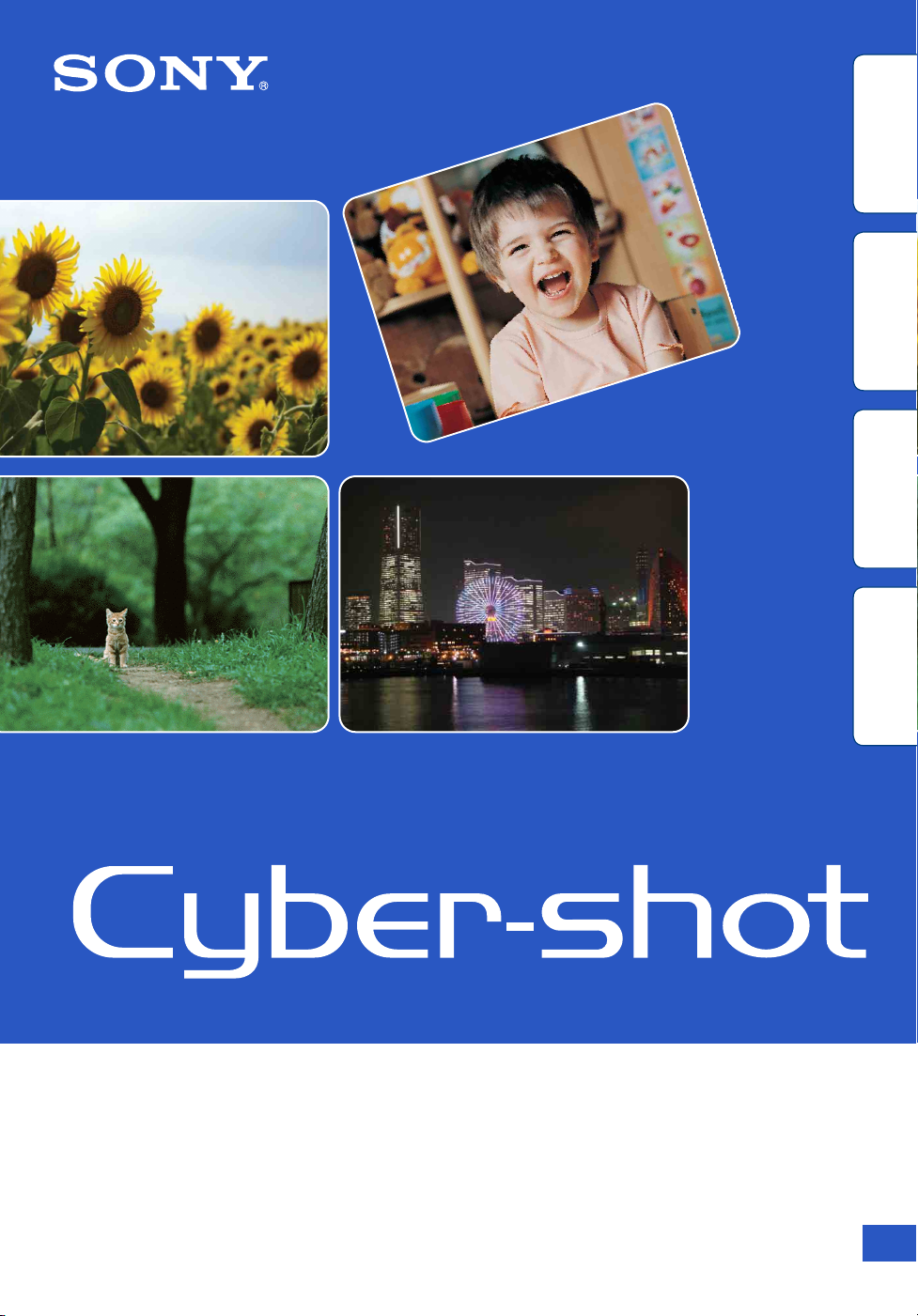
činnosti
nastavení
Obsah
Vyhledávání
Vyhledávání MENU/
Rejstřík
Příručka k produktu Cyber-shot
DSC-T110/T110D
© 2011 Sony Corporation 4-269-982-61(1)
CZ
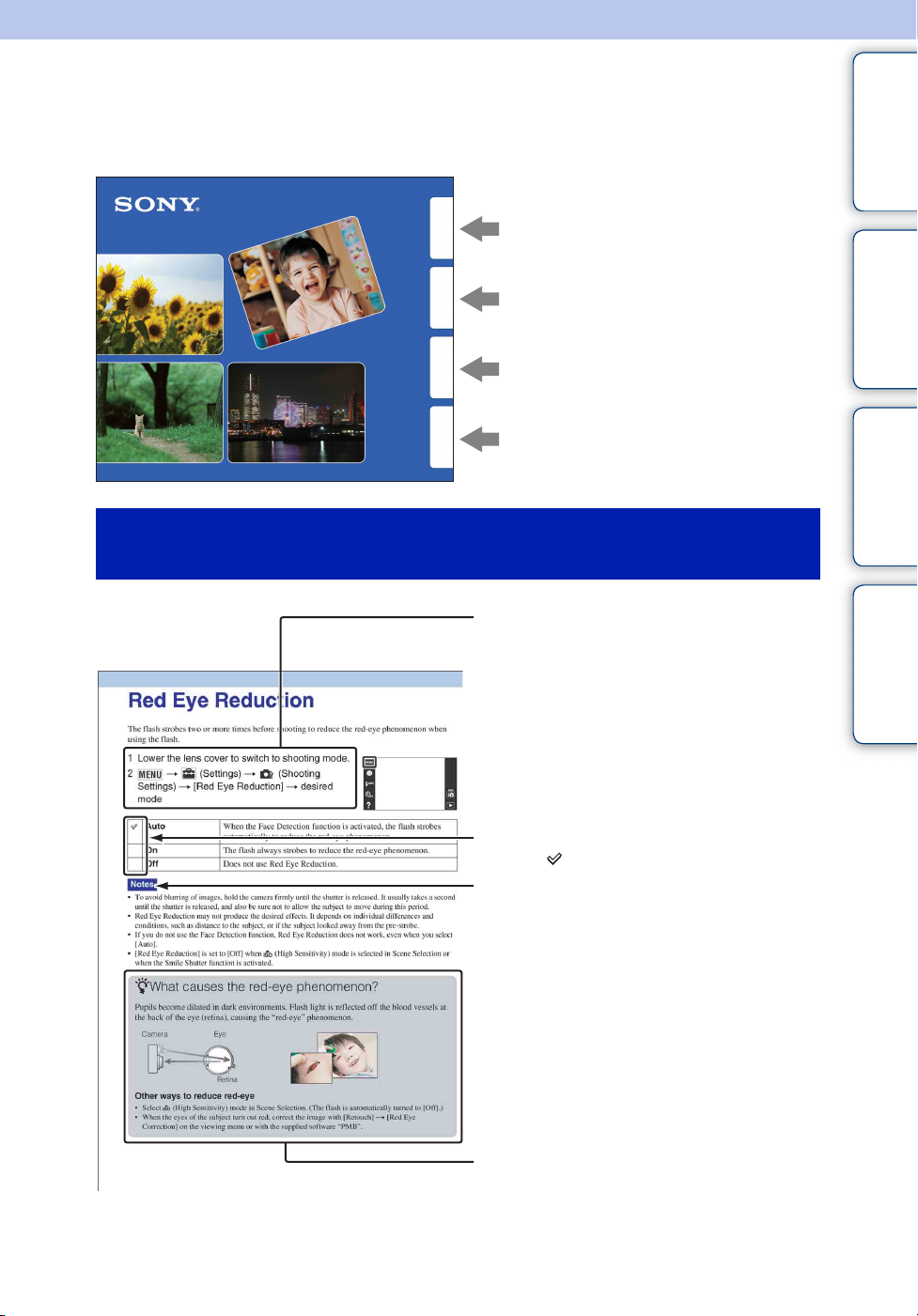
Jak používat tuto příručku
Klepnutím na tlačítko v pravém horním rohu se dostanete na odpovídající stránku.
To je obzvláště výhodné, když chcete vyhledat nějakou funkci.
Obsah
Obsah
Vyhledávání
činnosti
Vyhledávání MENU/
nastavení
Rejstřík
Vyhledávání informací podle funkcí.
Vyhledávání informací podle činnosti.
Vyhledávání informací v seznamu
MENU/položky nastavení.
Vyhledávání informací podle
klíčového slova.
Značky a způsob označování používané v této
příručce
V této příručce se posloupnost činností
označuje šipkami (t). Položek na
obrazovce byste se měli dotýkat
v naznačeném pořadí. Značky jsou
uvedeny tak, jak se objevují ve výchozím
nastavení fotoaparátu.
Vyhledávání
činnosti
Vyhledávání MENU/
nastavení
Rejstřík
Výchozí nastavení jsou označena
pomocí .
Označuje upozornění a omezení důležitá
pro správnou činnost fotoaparátu.
zOznačuje informace, jejichž znalost
může být užitečná.
CZ
2
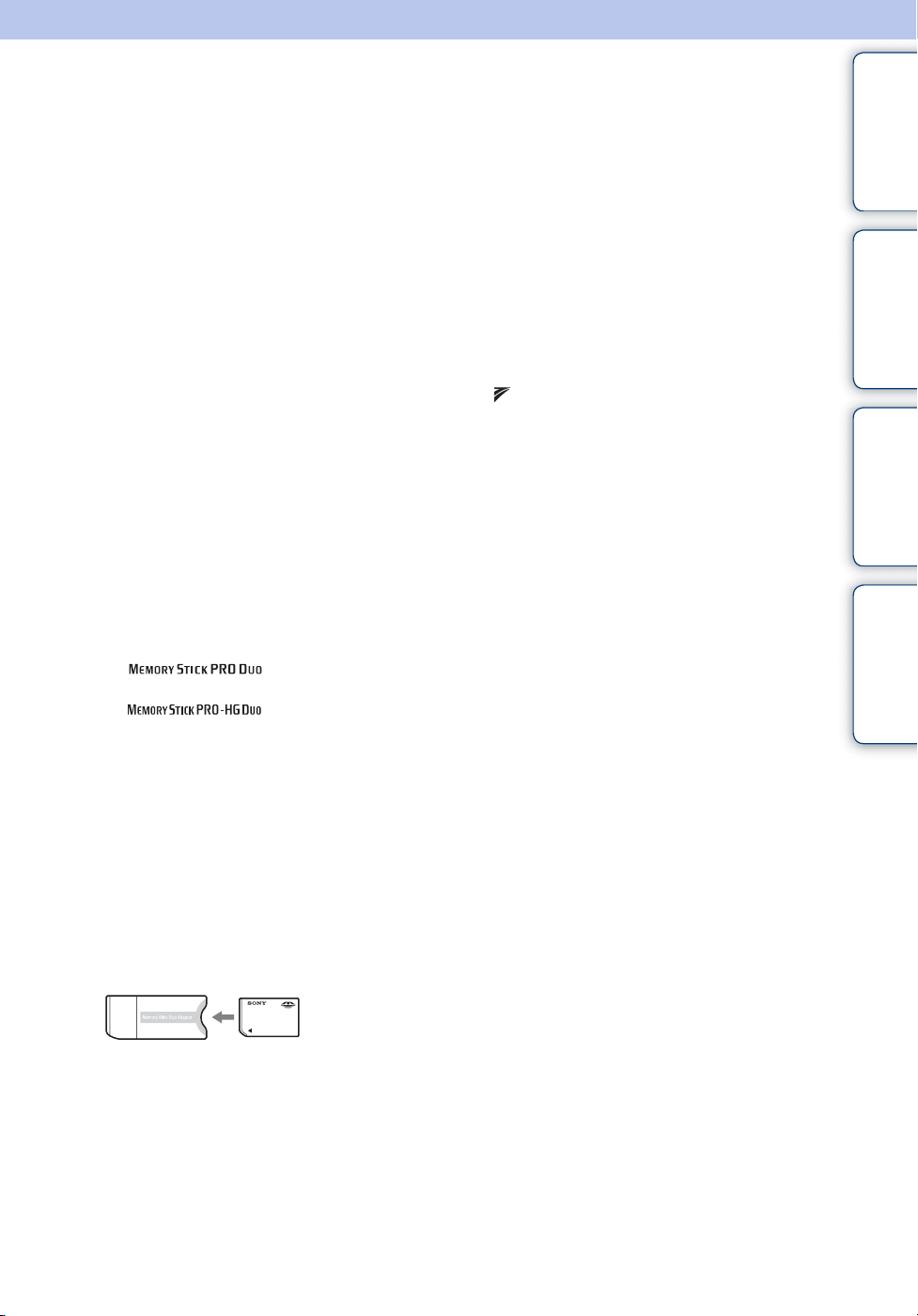
Poznámky k používání fotoaparátu
Obsah
Poznámky k typům použitelných
paměťových karet (prodává se
samostatně)
Následující paměťové karty jsou
kompatibilní s tímto fotoaparátem:
Paměťové karty „Memory Stick PRO
Duo“, „Memory Stick PRO-HG Duo“,
„Memory Stick Duo“, SD, SDHC
aSDXC.
Nelze použít kartu MultiMediaCard.
V této příručce se termín „Memory Stick
Duo“ používá pro karty „Memory Stick
PRO Duo“, „Memory Stick PRO-HG
Duo“ a „Memory Stick Duo“ a termín
„karta SD“ pro paměťové karty SD,
SDHC a SDXC.
• Bylo ověřeno, že s fotoaparátem bude
správně pracovat karta „Memory Stick
Duo“ s kapacitou až 32 GB a karta SD
s kapacitou až 64 GB.
• Při nahrávání videa se doporučuje používat
následující paměťové karty:
– (Mark2) („Memory
Stick PRO Duo“ (Mark2))
– („Memory Stick PRO-
HG Duo“)
– Paměťovou kartu SD, SDHC nebo SDXC
(třída 4 nebo rychlejší)
• Podrobnosti o „Memory Stick Duo“ viz
str. 154.
Použití karty „Memory Stick Duo“ se
slotem standardní velikosti „Memory
Stick“
Karty „Memory Stick Duo“ lze používat
po vložení do adaptéru „Memory Stick
Duo“ (prodává se samostatně).
Funkce zabudované v tomto
fotoaparátu
• Tato příručka popisuje jednotlivé funkce
zařízení kompatibilních nebo
nekompatibilních s funkcí TransferJet.
Chcete-li si ověřit, zda váš fotoaparát
podporuje funkci TransferJet, podívejte se,
zda naspodu fotoaparátu najdete následující
značku.
Zařízení kompatibilní s TransferJet:
(TransferJet)
Poznámky k bloku akumulátorů
• Před prvním použitím fotoaparátu nabijte
blok akumulátorů (přiložen).
• Blok akumulátorů můžete nabíjet, i když
není zcela vybitý. I když blok akumulátorů
není zcela nabitý, můžete jej normálně
používat.
• Jestliže nehodláte blok akumulátorů delší
dobu používat, vybijte jej a vytáhněte
z fotoaparátu. Poté jej uložte na chladném
a suchém místě. Účelem je zachování funkce
bloku akumulátorů.
• Podrobnosti o použitelném bloku
akumulátorů viz str. 156.
Objektiv Carl Zeiss
Fotoaparát je vybaven objektivem Carl
Zeiss schopným reprodukovat ostré
obrazy s vynikajícím kontrastem. Objektiv
pro tento fotoaparát byl vyroben
certifikovaným systémem zaručujícím
prvotřídní kvalitu Carl Zeiss v souladu
s normami jakosti Carl Zeiss v Německu.
Vyhledávání
činnosti
Vyhledávání MENU/
nastavení
Rejstřík
„Memory Stick Duo“
Adaptér
Pokračování r
CZ
3
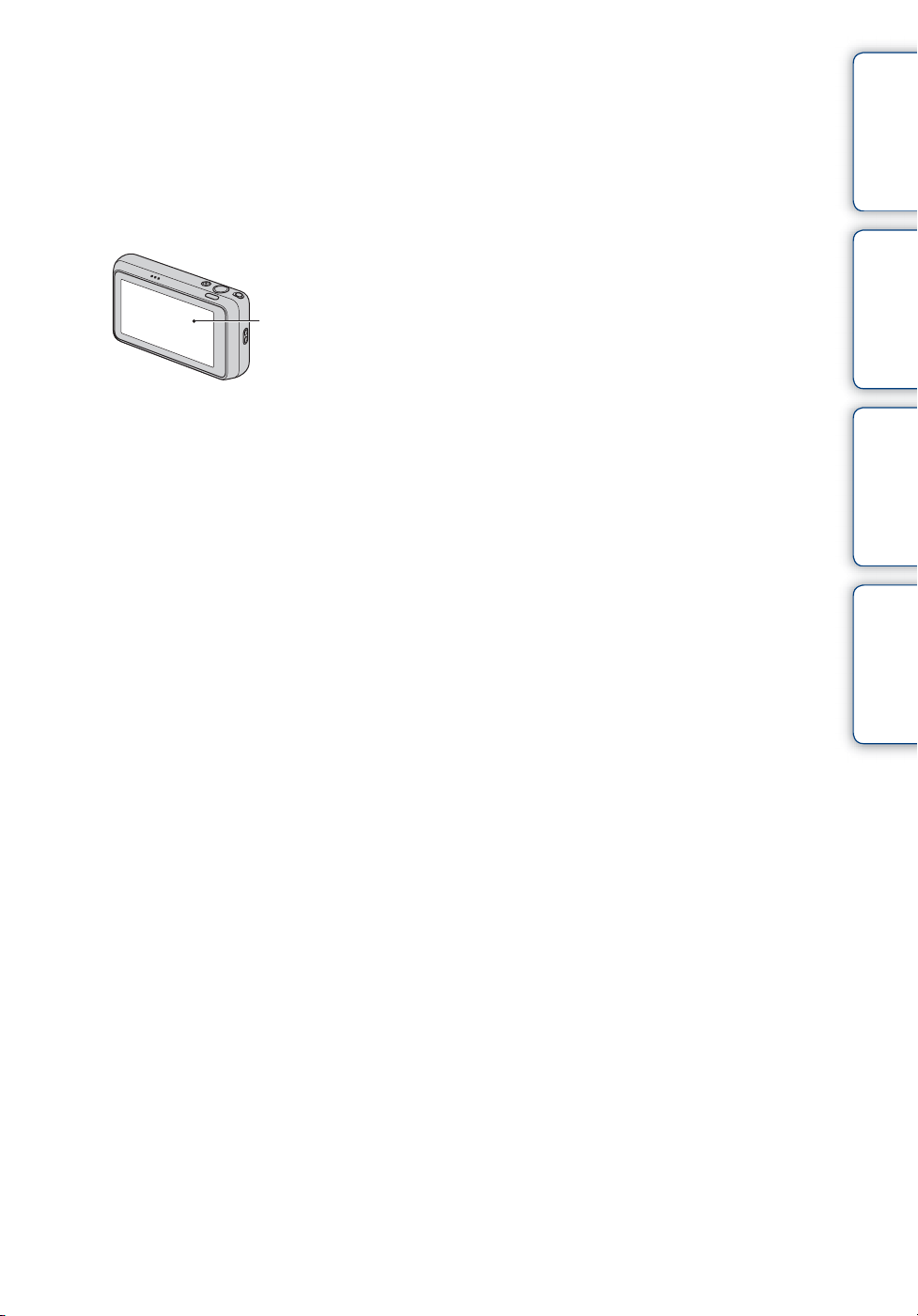
Poznámky k LCD displeji a objektivu
• LCD displej je vyroben za použití extrémně
přesné technologie, takže více než 99,99%
pixelů je funkčních k efektivnímu použití.
Přesto se na LCD displeji mohou objevovat
nepatrné černé a/nebo jasné tečky (bílé,
červené, modré nebo zelené). Tyto tečky
vznikají běžně ve výrobě a nijak neovlivňují
nahrávání.
Černé, bílé, červené,
modré nebo zelené body
Obsah
Vyhledávání
činnosti
• Pokud dojde k postříkání LCD displeje
vodou nebo jinou tekutinou, okamžitě
displej otřete měkkým hadříkem. Pokud
ponecháte povrch LCD displeje mokrý,
může dojít ke zhoršení kvality a závadě.
• Dlouhodobé vystavení LCD displeje nebo
objektivu přímému slunečnímu záření může
způsobit poruchy. Dbejte opatrnosti při
ukládání fotoaparátu v blízkosti okna nebo
venku.
• Na LCD displej nepůsobte žádným tlakem.
Mohlo by dojít k nesprávnému zobrazení
barev a jeho poruše.
• Ve studeném prostředí mohou obrázky na
LCD displeji zanechávat svoji opožděnou
stopu. Nejedná se o závadu.
• Chraňte objektiv před nárazy
a nemanipulujte s ním silou.
Sražená vlhkost
• Přinesete-li fotoaparát z chladného prostředí
na teplé místo, může uvnitř nebo vně
fotoaparátu kondenzovat vlhkost. Tato
sražená vlhkost může způsobit poruchu
funkčnosti fotoaparátu.
• Dojde-li ke kondenzaci vlhkosti, vypněte
fotoaparát a počkejte zhruba hodinu, aby se
vlhkost odpařila. Pokud se pokusíte
fotografovat s vlhkostí sraženou v objektivu,
nebudete mít ostré snímky.
Vyhledávání MENU/
nastavení
Rejstřík
Snímky použité v této příručce
Obrázky použité jako příklady v této
příručce jsou reprodukované obrázky
a nejsou to tedy skutečné snímky pořízené
tímto fotoaparátem.
CZ
4
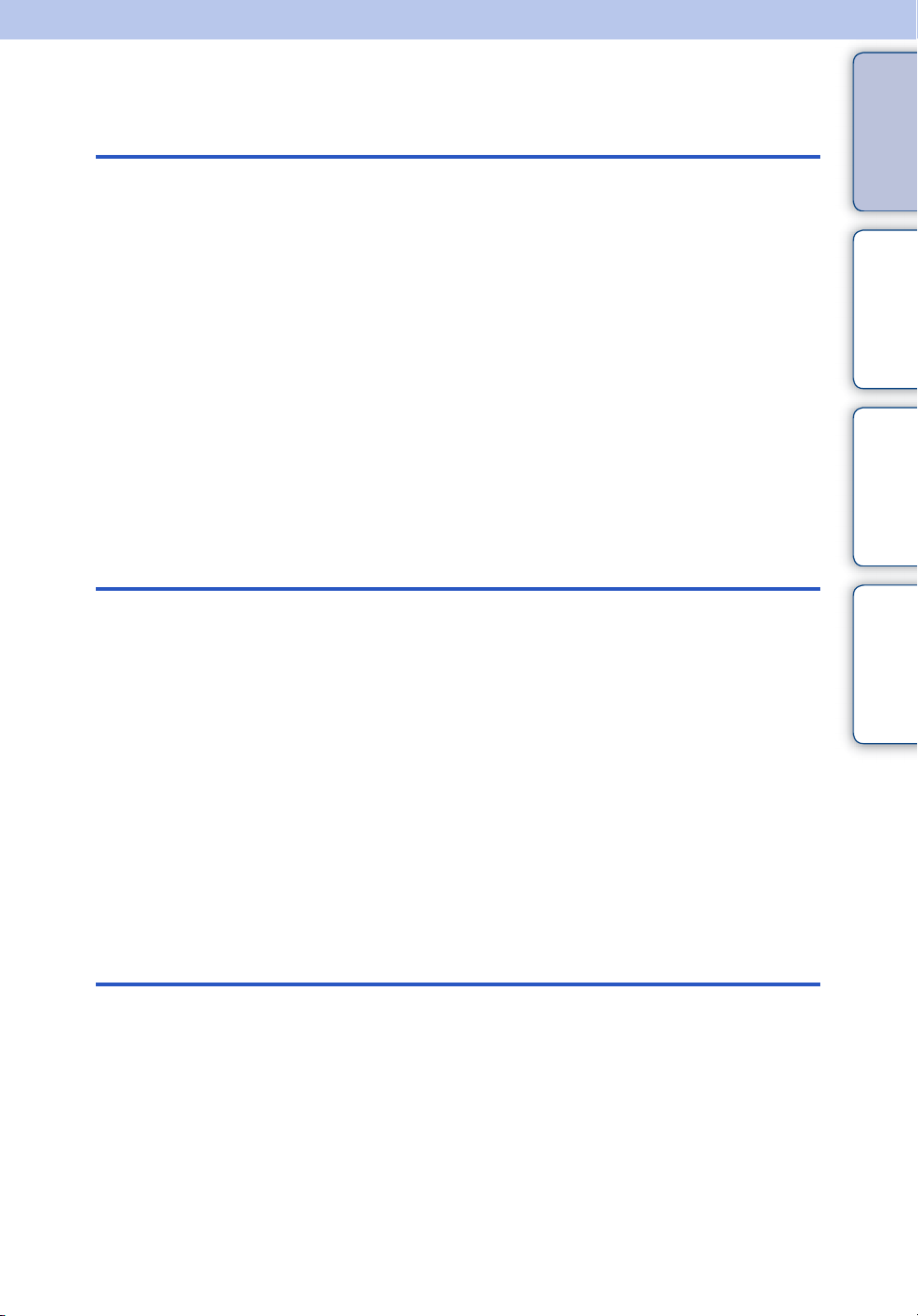
Obsah
Poznámky k používání fotoaparátu
Obsah
Snímání
Jak používat tuto příručku ···································· 2
Poznámky k používání fotoaparátu······················· 3
Vyhledávání činnosti ············································· 8
Vyhledávání MENU/nastavení····························· 11
Popis součástí····················································· 16
Seznam ikon zobrazených na displeji················· 17
Používání dotykového panelu····························· 19
Uživatelské nastavení položek MENU ················ 21
Používání vnitřní paměti······································ 23
Nápověda k fotoaparátu ····································· 24
Nahr. režim·························································· 26
Inteligentní auto··················································· 27
Plynulé panoráma ··············································· 28
Režim videa························································· 30
Automat.program················································ 31
Volba scény························································· 32
Plynulé panoráma pod vodou
(pouze DSC-T110)··············································· 35
Transfokátor························································ 36
Vyhledávání
činnosti
Vyhledávání MENU/
nastavení
Rejstřík
Prohlížení
Prohlížení fotografií ············································· 37
Zoom přehrávání················································· 38
Širokoúhlé ··························································· 39
Dočasně otočené zobrazení ······························· 40
Prohlížení videoklipů ··········································· 41
CZ
5
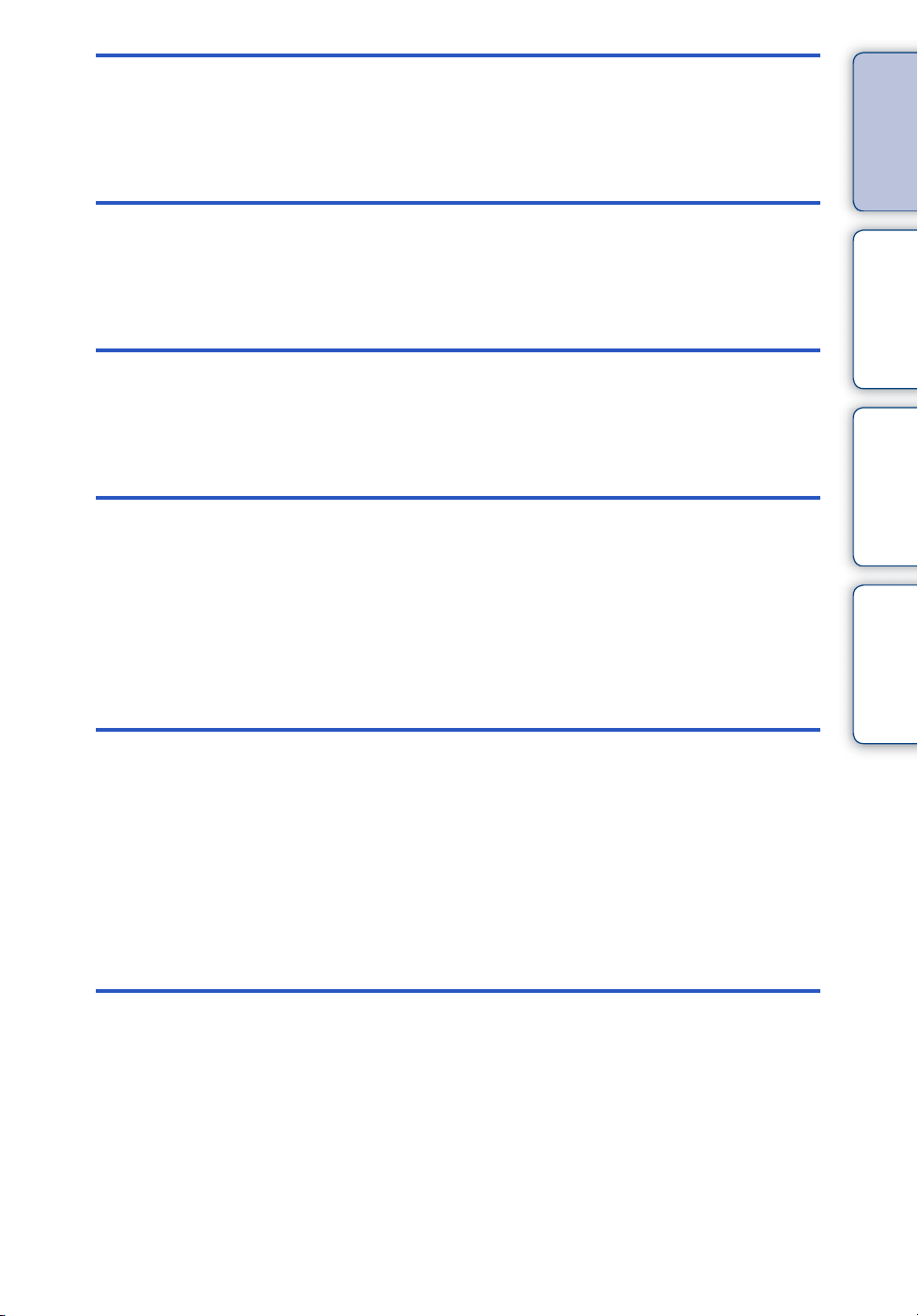
MENU (Snímání)
Položky MENU (snímání)····································· 11
Obsah
MENU
(Prohlížení)
Nastav.
Televizor
Počítač
Položky MENU (prohlížení)·································· 13
Položky nastavení ··············································· 14
Prohlížení snímku na televizoru se standardním
rozlišením (SD) ·················································· 129
Prohlížení snímku na televizoru s vysokým
rozlišením (HD)·················································· 130
Vyhledávání
činnosti
Vyhledávání MENU/
nastavení
Rejstřík
Tisk
Využití počítače················································· 132
Použití aplikací ·················································· 133
Připojení fotoaparátu k počítači ····························135
Odesílání snímků zpracovatelům digitálních
médií ································································· 137
Tisk statických snímků······································ 139
CZ
6
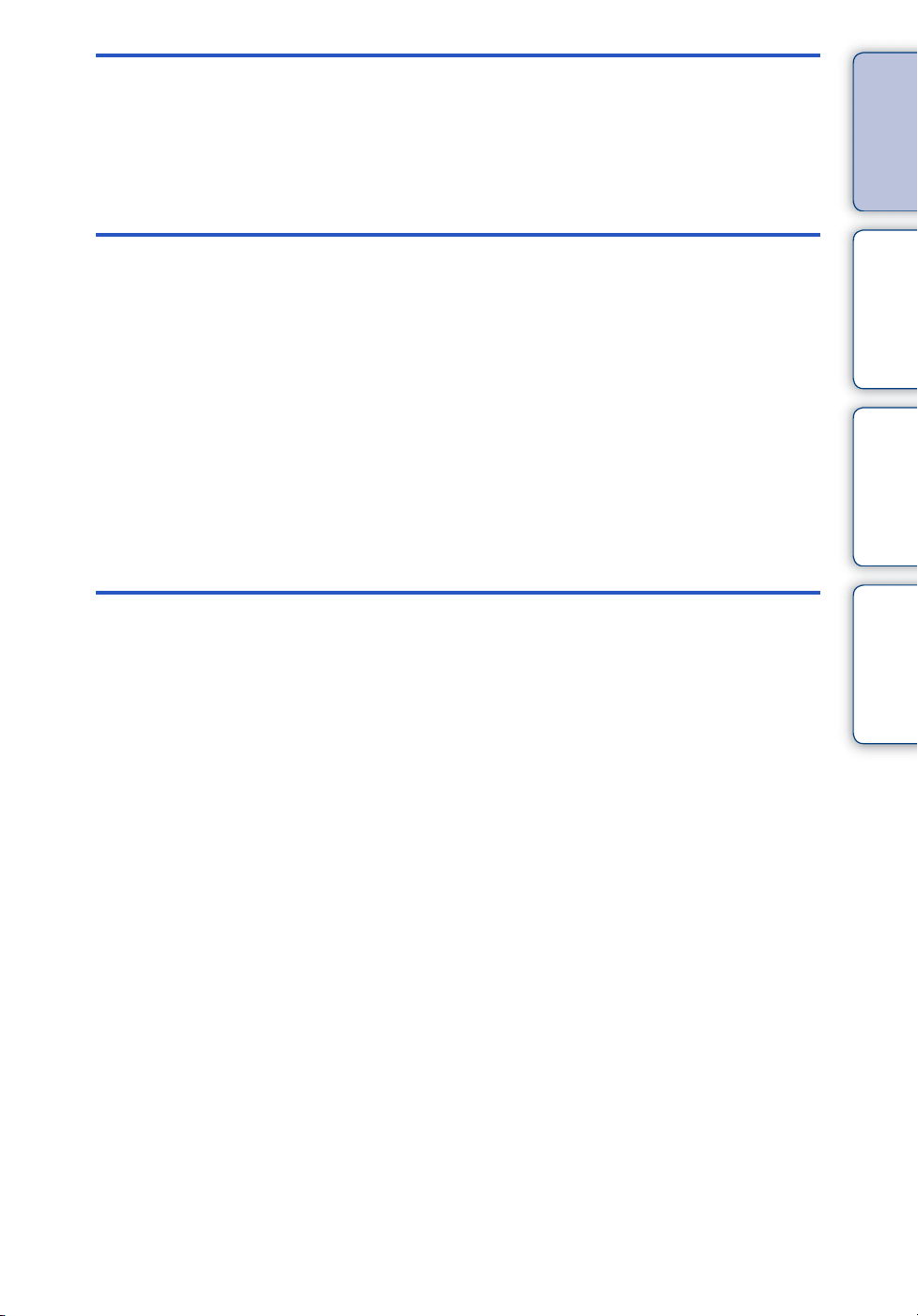
Odstranění problémů
Odstranění problémů ········································ 140
Výstražné indikátory a zprávy ··························· 148
Ostatní
Používání fotoaparátu v zahraničí····················· 153
Paměťová karta················································· 154
Blok akumulátorů·············································· 156
Nabíječka akumulátorů ····································· 157
Standard TransferJet ········································ 158
Počet statických snímků a doba záznamu
videoklipů·························································· 159
Upozornění························································ 161
Obsah
Vyhledávání
činnosti
Vyhledávání MENU/
nastavení
Rejstřík
Rejstřík
Rejstřík ······························································ 162
CZ
7
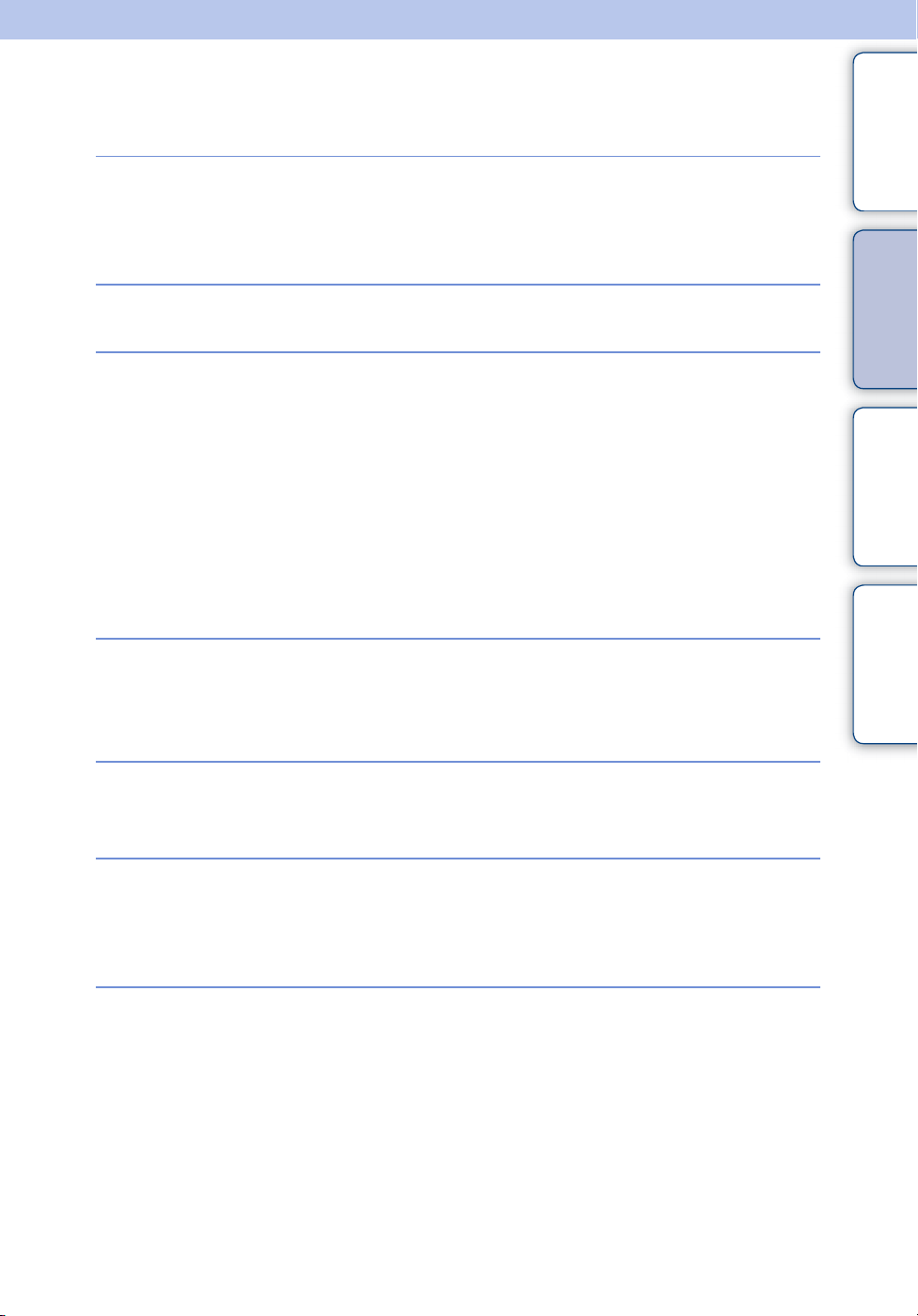
Vyhledávání činnosti
Obsah
Ponechání nastavení
na fotoaparátu
Snímání videa
Snímání portrétů
Snímání
panoramatických
snímků
Inteligentní auto ··················································· 27
Volba scény··························································· 32
Rozpoznání scény··············································· 65
Režim videa··························································· 30
Hladká pleť ···························································· 32
Zamlžení································································· 32
Portrét za soumr.················································· 32
Snímání úsměvu ·················································· 44
Rozpoznání scény··············································· 65
Detekce obličejů·················································· 68
Redukce zavřených očí ····································· 71
Redukce červ. očí ············································· 101
Plynulé panoráma ··············································· 28
Vyhledávání
činnosti
Vyhledávání MENU/
nastavení
Rejstřík
Snímání objektů
zblízka
Snímání pohybujících
se objektů
Snímání bez rozmazání
Makro······································································ 56
Ostření na blízké objekty··································· 56
Režim videa··························································· 30
Rychlá závěrka····················································· 33
Nastavení série····················································· 55
Vysoká citlivost ···················································· 32
Rychlá závěrka····················································· 33
Samospoušť se zpožděním 2 sekundy········· 48
ISO··········································································· 58
CZ
8
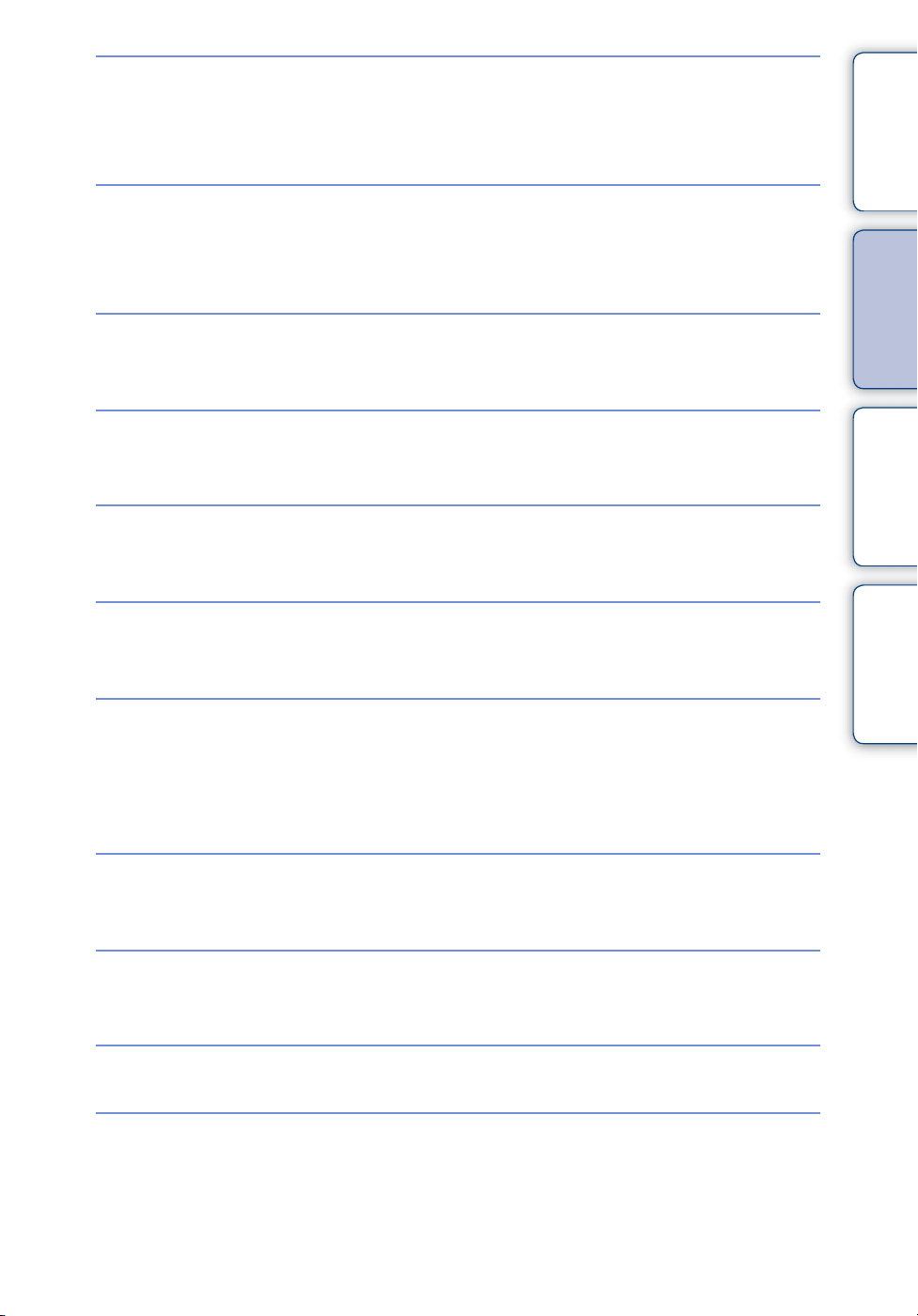
Snímání v protisvětle
Nucený blesk························································ 46
Rozpoznání scény··············································· 65
DRO········································································· 70
Obsah
Snímání na tmavých
místech
Změna pozice ostření
Změna velikosti
snímku
Mazání snímků
Zobrazení zvětšených
snímků
Zobrazení snímků přes
celý displej
Vysoká citlivost ···················································· 32
Pomalá synchro··················································· 46
ISO··········································································· 58
Ostření ···································································· 62
Detekce obličejů·················································· 68
Velik. snímku/Velikost snímku
panorámatu··························································· 52
Vymazat·································································· 80
Formát. ································································· 121
Zoom přehrávání ················································· 38
Ořezat (Změnit velikost)····································· 85
Širokoúhlé······························································ 39
Dočasně otočené zobrazení ···························· 40
Velik. snímku/Velikost snímku
panorámatu··························································· 52
Vyhledávání
činnosti
Vyhledávání MENU/
nastavení
Rejstřík
Úpravy snímků
Přehrávání série
snímků popořadě
Tisk snímků s datem
Změna nastavení data
a času
Kresba ···································································· 84
Retuš······································································· 85
Prezentace ···························································· 77
„PMB (Picture Motion Browser)“ ·················· 133
Nastavení oblasti··············································· 127
Nastav.data a času··········································· 128
CZ
9
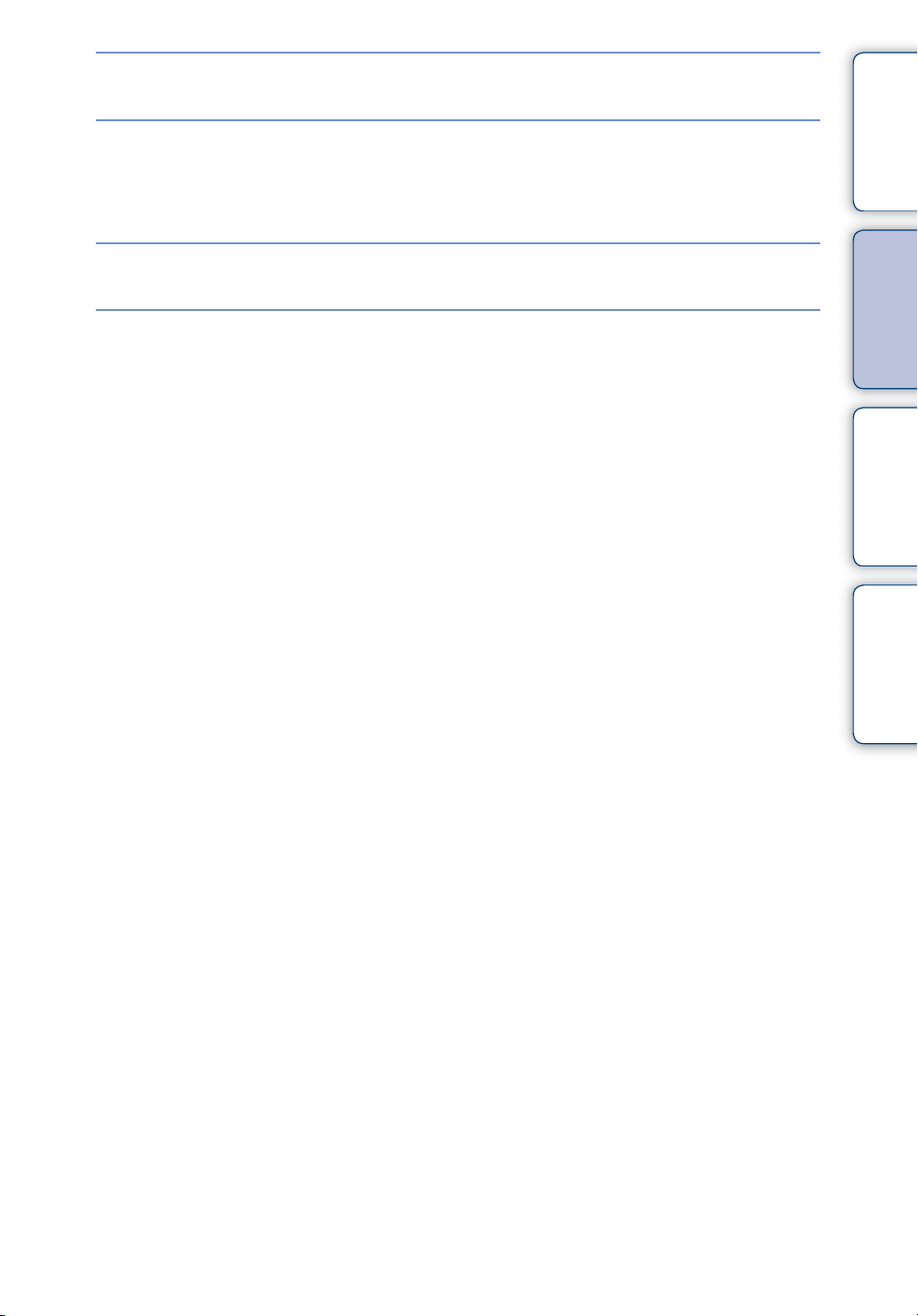
Inicializace nastavení
Inicializace ··························································· 108
Obsah
Zobrazení dokumentu
Nápověda k
fotoaparátu
Tisk snímků
Prohlížení na televizoru
Nápověda k fotoaparátu ··································· 73
Tisk statických snímků ···································· 139
Prohlížení snímku na televizoru se
standardním rozlišením (SD)
Prohlížení snímku na televizoru s vysokým
rozlišením (HD) ··················································· 130
·························· 129
Vyhledávání
činnosti
Vyhledávání MENU/
nastavení
Rejstřík
10
CZ

Vyhledávání MENU/nastavení
Položky MENU (snímání)
Z můžete snadno volit různé funkce snímání.
Obsah
1 Sesunutím krytu objektivu přepněte do režimu
snímání.
2 Dotykem na zobrazte obrazovku MENU.
Na obrazovce MENU se neobjeví čtyři položky nabídky
zobrazené pod .
3 Dotkněte se položky z nabídky t požadovaného
režimu.
V níže uvedené tabulce označuje nastavení, která mohou být změněna, zatímco –
označuje nastavení, která nelze měnit. Nastavení mohou být v závislosti na režimu
snímání nastavena napevno nebo omezena. Podrobnější informace najdete na stránkách
o jednotlivých položkách.
Ikony uvedené pod a označují dostupné režimy.
Nahr. režim
Položky menu
Snadný režim
Scéna snímání videa (pouze
DSC-T110)
Snímání úsměvu
Blesk
Samospoušť
Směr snímání
Velik. snímku/Velikost
snímku panorámatu
Nastavení série
Makro
EV
ISO
Vyváž. bílé
Podvodní vyvážení bílé
(pouze DSC-T110)
Ostření
Režim měření
Rozpoznání scény
Efekt hladké pleti
Detekce obličejů
—————
—— —
—— —
——
——— —
—— —
—— —
——— —
— —
—— —
—— —
——
—————
———— —
—— —
——
Pokračování r
11
Vyhledávání
činnosti
Vyhledávání MENU/
nastavení
Rejstřík
CZ

Nahr. režim
Položky menu
DRO
Redukce zavřených očí
Nastavení displeje
Nápověda k fotoaparátu
Obsah
——— — —
———— —
—
—
Poznámky
• [Plynulé panoráma pod vodou] je zobrazeno pouze pokud je [Podvodní pouzdro] nastaveno na
[Zap.] (pouze DSC-T110).
• Na obrazovce se zobrazí jen položky dostupné pro daný režim.
• Čtyři položky nabídky zobrazené pod se liší podle jednotlivých režimů.
• Režim (Pod vodou) ve volbě scény je k dispozici pouze u DSC-T110.
Vyhledávání
činnosti
Vyhledávání MENU/
nastavení
Rejstřík
12
CZ
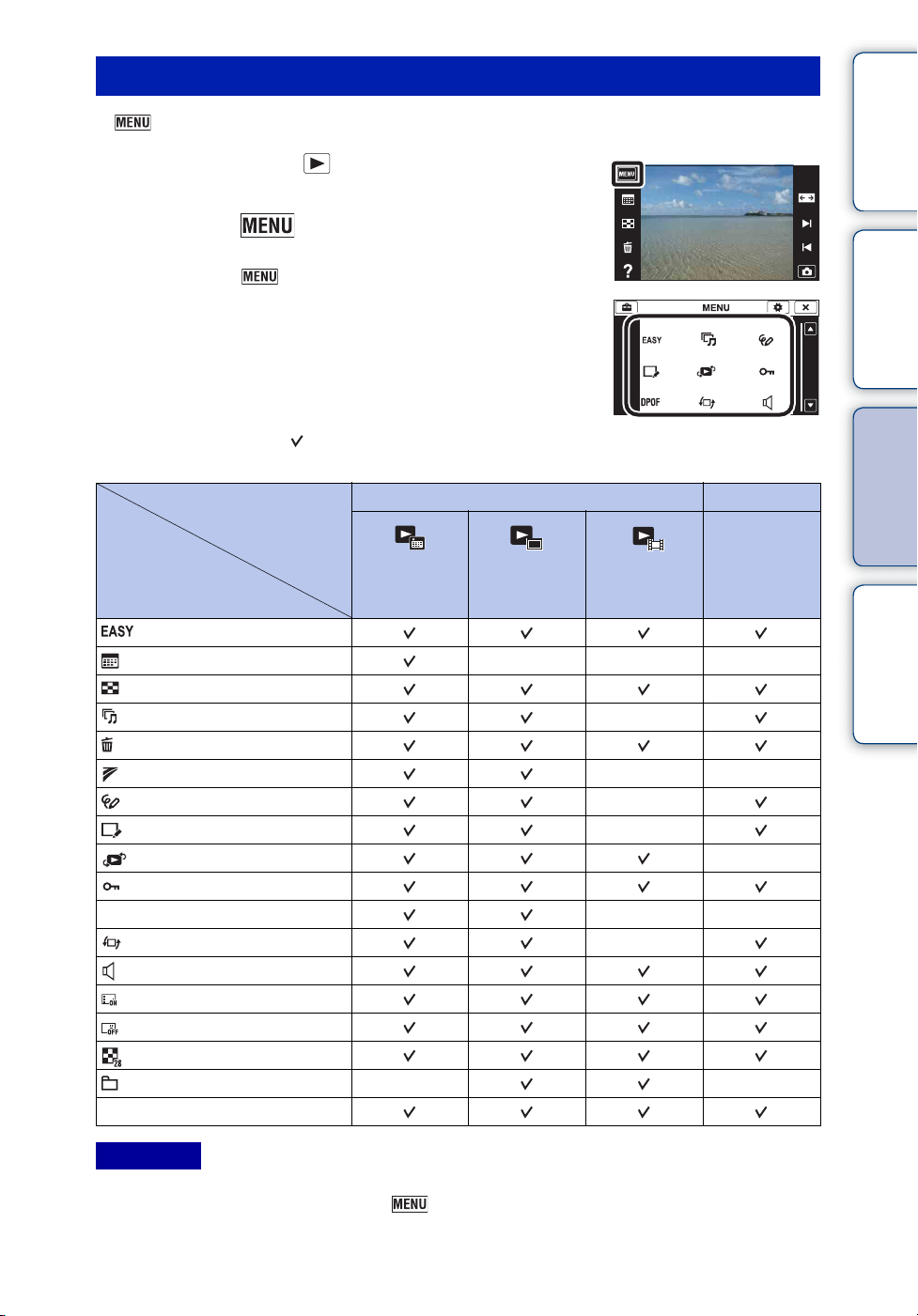
Položky MENU (prohlížení)
Z můžete snadno volit různé funkce prohlížení.
1 Stisknutím tlačítka (přehrávání) přepněte do
režimu přehrávání.
Obsah
2 Dotykem na zobrazte obrazovku MENU.
Na obrazovce MENU se neobjeví čtyři položky nabídky
zobrazené pod .
3 Dotkněte se položky z nabídky t požadovaného
režimu.
V níže uvedené tabulce označuje nastavení, která mohou být změněna, zatímco –
označuje nastavení, která nelze měnit.
Režim prohlížení
Položky menu
(Snadný režim)
(Kalendář)
(Přehled snímků)
(Prezentace)
(Vymazat)
(Poslat prostřed. TransferJet)
(Kresba)
(Retuš)
(Režim prohlížení)
(Chránit)
DPOF
(Otočit)
(Nastavení hlasitosti)
(Nastavení displeje)
(Údaje o expozici)
(Počet snímků v přehledu)
(Výběr složky)
Nápověda k fotoaparátu
Přehled dat Přehled
——
Paměťová karta Vnitřní paměť
Přehled
složek (static.
sn.)
———
složek
(Videoklipy)
—
——
—
—
——
—
Přehled
složek
—
Vyhledávání
činnosti
Vyhledávání MENU/
nastavení
Rejstřík
Poznámky
• Na obrazovce se zobrazí jen položky dostupné pro daný režim.
• Čtyři položky nabídky zobrazené pod se liší podle jednotlivých režimů.
13
CZ
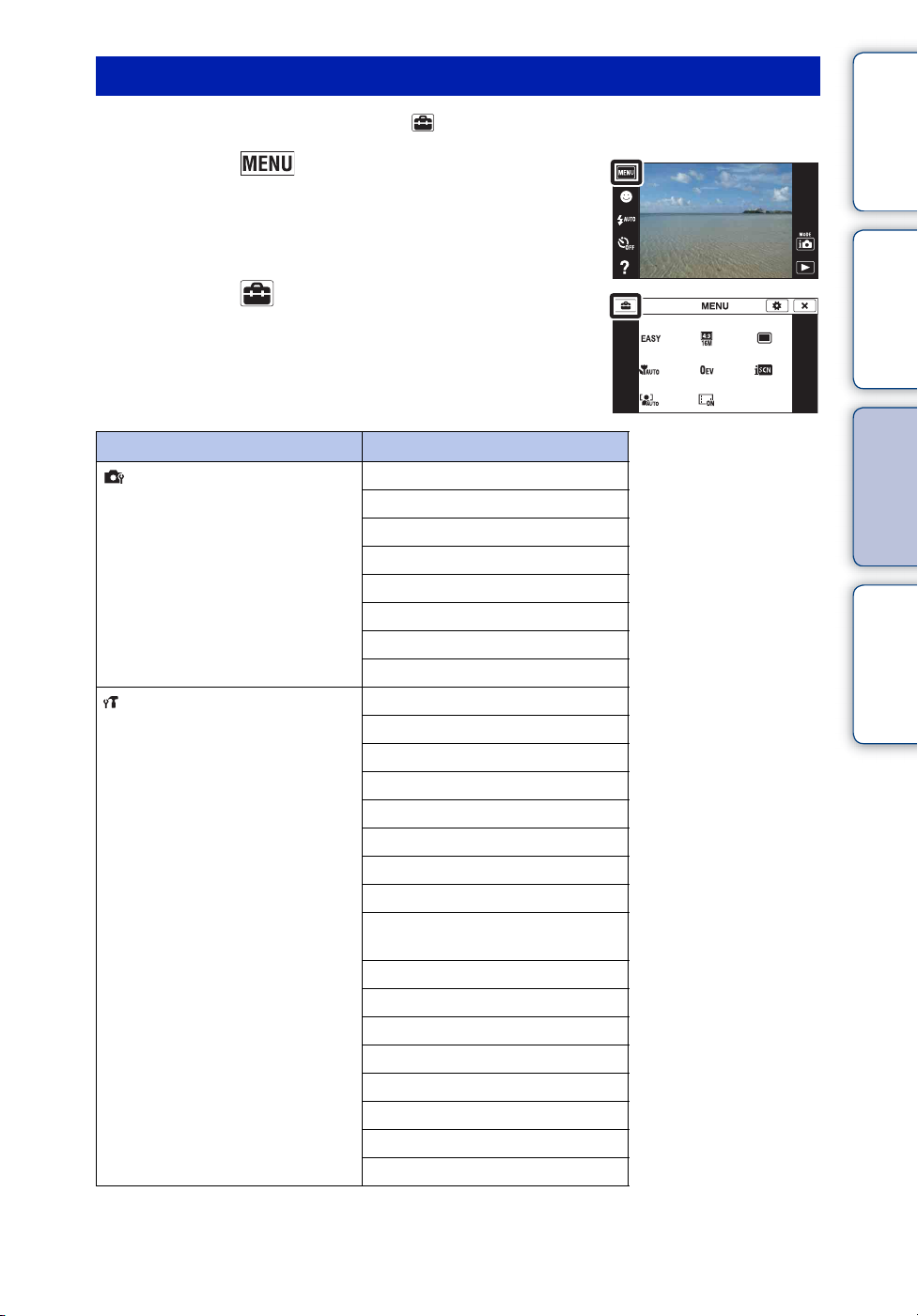
Položky nastavení
Nastavení můžete měnit na obrazovce (Nastav.).
1 Dotykem na zobrazte obrazovku MENU.
2 Dotkněte se (Nastav.) t požadovaná
kategorie t požadovaná položka t
požadované nastavení.
Obsah
Vyhledávání
činnosti
Vyhledávání MENU/
Kategorie Položky
Nastavení pro záběr
Hlavní nastavení
Iluminátor AF
Ř. Mřížky
Rozlišení displeje
Digitál. transf.
Autom. Orient.
Průvod. rozp. scény
Redukce červ. očí
Detekce zavř. očí
Zvuk
Jas LCD
Language Setting
Barva zobrazení
Režim demo
Inicializace
COMPONENT
Videovýstup
Podvodní pouzdro (pouze DSC-
T110)
Spojení USB
Nastavení LUN
Staž.hudby
Vyprázdnit hudbu
Úspora energie
TransferJet
Eye-Fi*
Kalibrace
nastavení
Rejstřík
Pokračování r
14
CZ
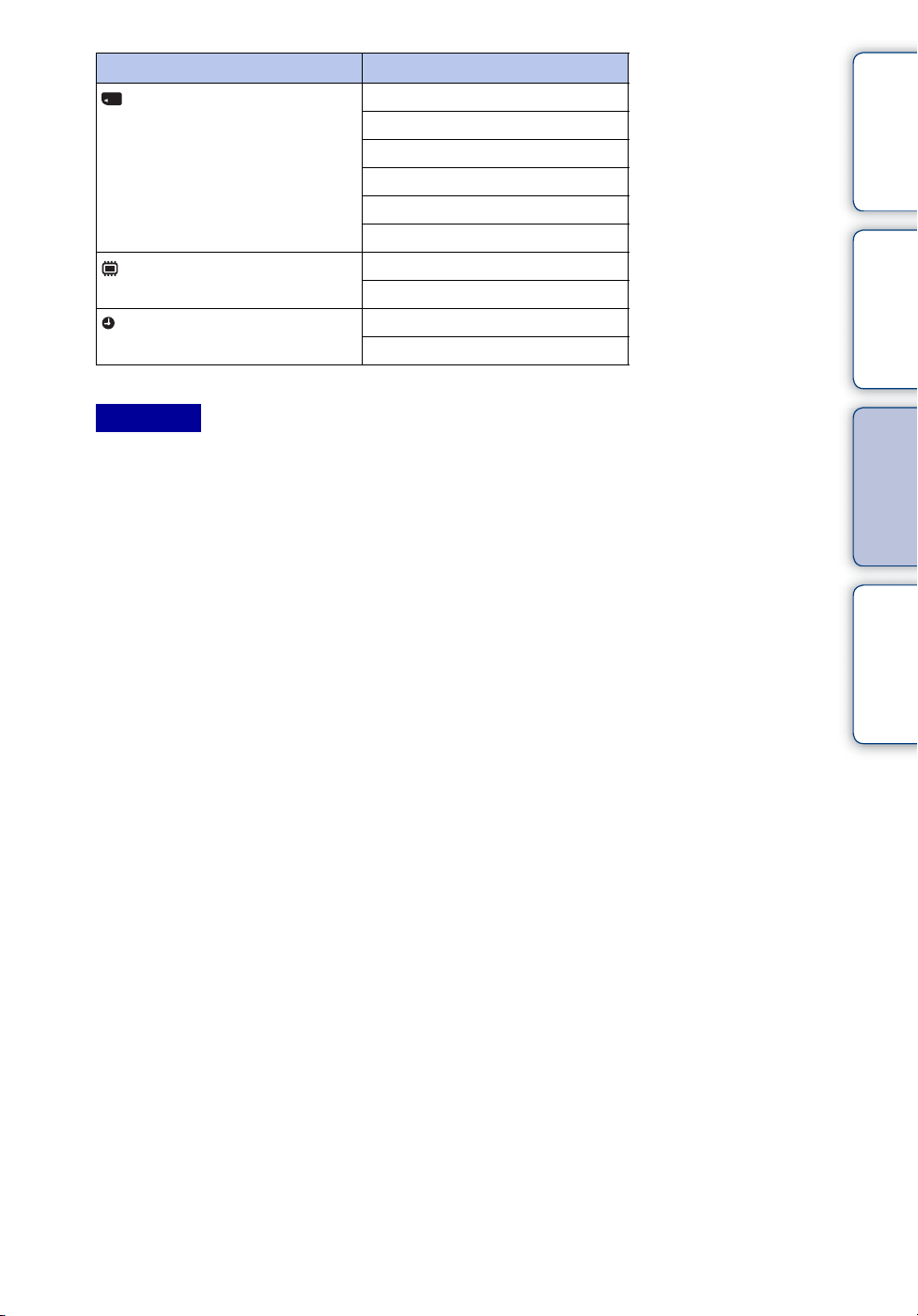
Kategorie Položky
Nástroj paměťové karty
Nástroj vnitřní paměti
Nastavení hodin
* [Eye-Fi] se objeví, pouze když je ve fotoaparátu vložena karta Eye-Fi (komerčně dostupná).
Formát.
Tvorba nahr. složky
Změna nahr. složky
Vymaz. nahr.složky
Kopírovat
Číslo souboru
Formát.
Číslo souboru
Nastavení oblasti
Nastav.data a času
Poznámky
• [Nastavení pro záběr] se objeví, jen když byla nastavení zadána z režimu snímání.
• [Nástroj paměťové karty] se objeví pouze v případě, že je paměťová karta vložena ve fotoaparátu,
zatímco [Nástroj vnitřní paměti] se objeví pouze pokud paměťová karta vložena není.
Obsah
Vyhledávání
činnosti
Vyhledávání MENU/
nastavení
Rejstřík
15
CZ
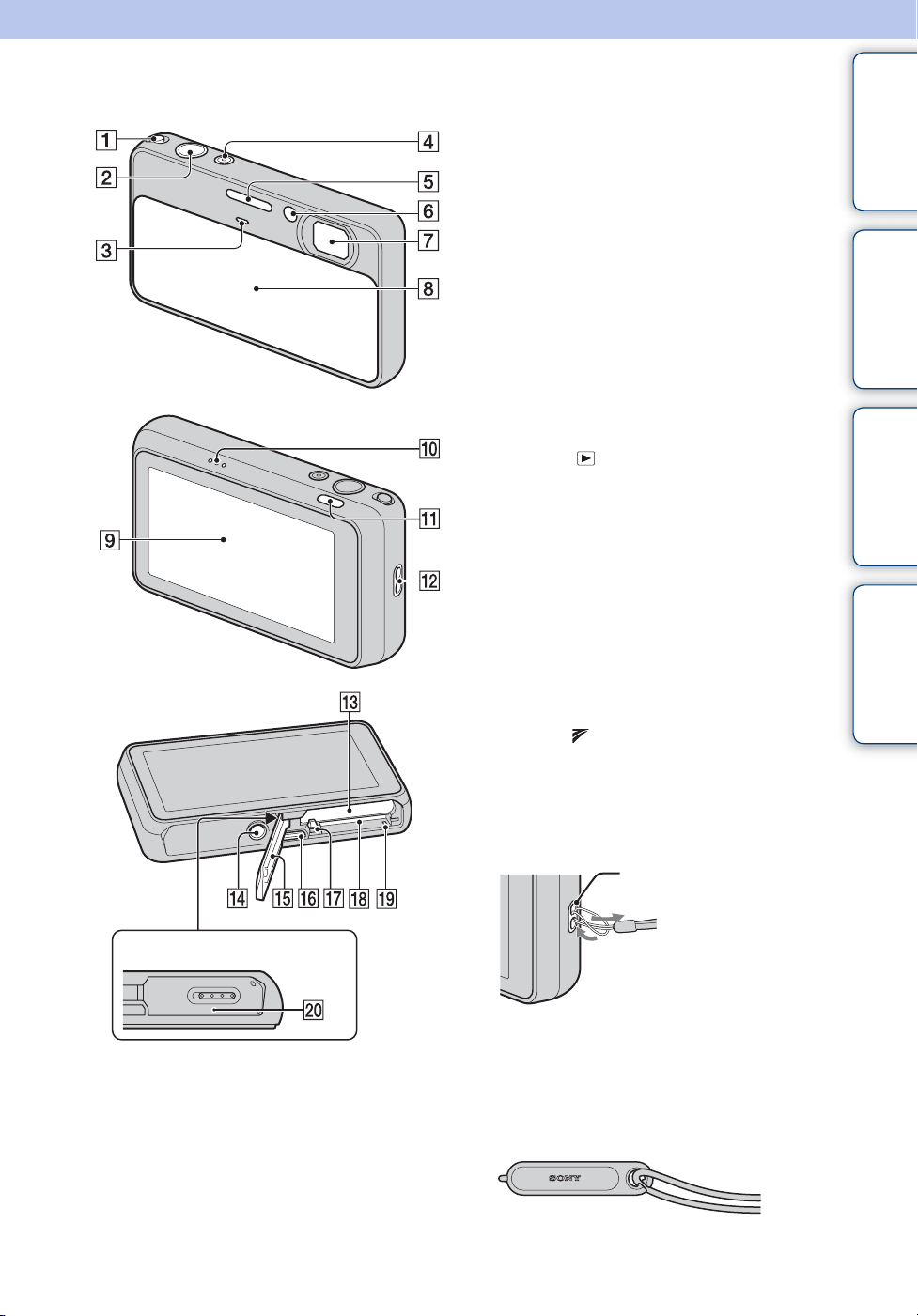
Popis součástí
A Páčka transfokátoru (W/T) (36, 38)
B Tlačítko spouště
C Mikrofon
D Tlačítko ON/OFF (napájení)/
kontrolka napájení
E Blesk
F Kontrolka samospouště/snímání
úsměvu/Iluminátor AF
G Objektiv
H Kryt objektivu
I LCD displej/Dotykový panel
J Reproduktor
K Tlačítko (přehrávání) (37)
L Očko na řemínek k zápěstí*
M Slot k vložení akumulátoru
N Závit stativu
O Kryt slotu pro akumulátor/paměťovou
kartu
P Víceúčelový konektor (Type3a)
Q Páčka k vysunutí akumulátoru
R Slot pro paměťovou kartu
S Kontrolka přístupu
T Značka (TransferJet™) (82, 117)
Obsah
Vyhledávání
činnosti
Vyhledávání MENU/
nastavení
Rejstřík
Panel krytu
* Používání řemínku na zápěstí
Připevněte řemínek a ruku protáhněte
smyčkou, abyste zabránili upadnutí
fotoaparátu.
Očko
* Používání dotykového pera
Dotykové pero se používá pro ovládání
dotykového panelu. Je připevněno k řemínku
na zápěstí. Fotoaparát nepřenášejte pomocí
dotykového pera. Fotoaparát by mohl
spadnout.
16
CZ
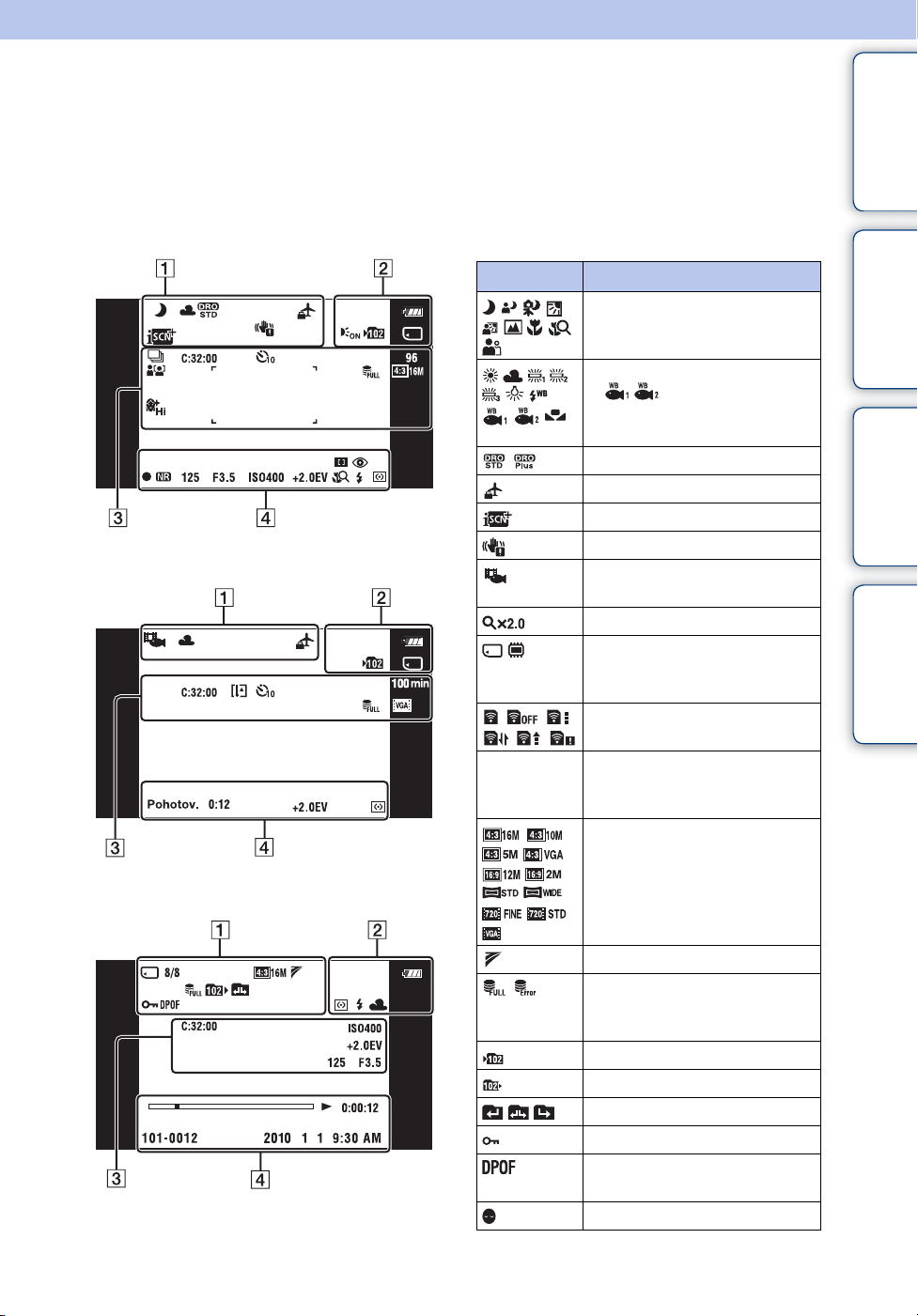
Seznam ikon zobrazených na displeji
Na displeji se zobrazují ikony, které dokumentují stav fotoaparátu. Pozice zobrazených
ikon se může lišit v závislosti na režimu snímání.
Obsah
Při snímání statických snímků
Při snímání videoklipů
Při přehrávání
1
Displej Indikace
DRO
Záznamová/Přehrávací média
8/8 Číslo snímku/počet snímků
Ikona rozpoznání scény
Vyvážení bílé
• (Podvodní vyvážení
bílé) se zobrazuje pouze na
DSC-T110.
Cíl cesty
Rozpoznání scény
Varování před vibracemi
Scéna snímání videa
(pouze DSC-T110)
Transfokace při přehrávání
(Paměťová karta, vnitřní
paměť)
Zobrazení režimu Eye-Fi
nahraných ve zvoleném
období, vybrané složce
Velikost snímku/velikost
snímku panorámatu
Vyhledávání
činnosti
Vyhledávání MENU/
nastavení
Rejstřík
Nastavení TransferJet
Soubor databáze plný/
Chybové hlášení souboru
databáze
Nahrávací složka
Složka přehrávání
Změna složky
Chránit
Značka objednávky tisku
(DPOF)
Redukce zavřených očí
Pokračování r
17
CZ
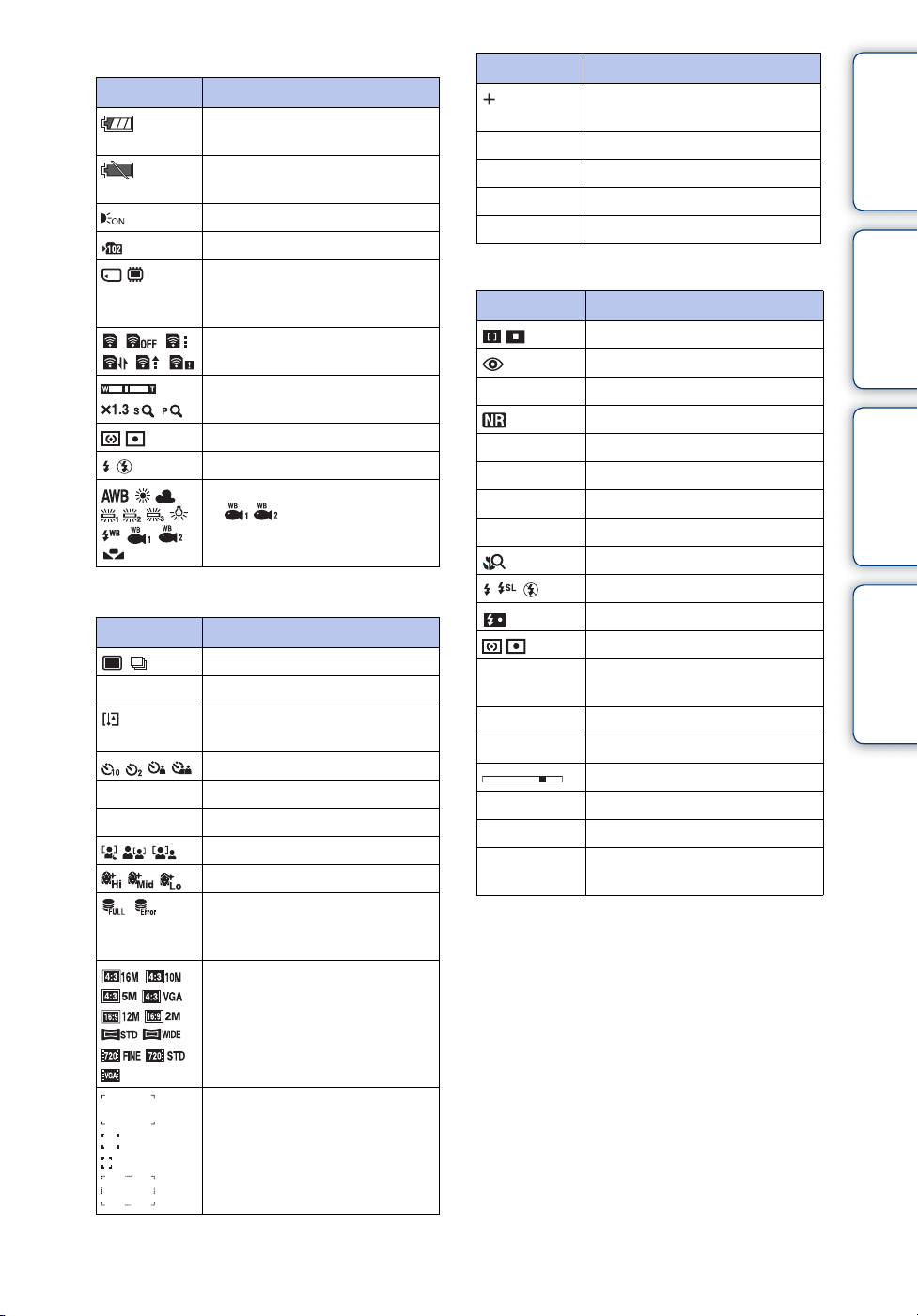
2
Displej Indikace
Zbývající kapacita
akumulátoru
Varování před nízkou
kapacitou akumulátoru
Iluminátor AF
Nahrávací složka
Záznamová/Přehrávací média
(Paměťová karta, vnitřní
paměť)
Režim měření
Blesk
Zobrazení režimu Eye-Fi
Měřítko transfokace
Vyvážení bílé
• (Podvodní vyvážení
bílé) se zobrazuje pouze na
DSC-T110.
3
Displej Indikace
Nastavení série
C:32:00 Zobrazení vnitřní diagnostiky
Varování před zvýšením
teploty
Samospoušť
96 Počet snímků, které lze nahrát
100 min Doba nahrávání
Detekce obličejů
Efekt hladké pleti
Soubor databáze plný/
Chybové hlášení souboru
databáze
Velikost snímku/velikost
snímku panorámatu
Displej Indikace
Nitkový kříž jednobodového
měření
ISO400 Hodnota ISO
+2.0EV Hodnota expozice
125 Rychlost závěrky
F3.5 Hodnota clony
4
Displej Indikace
Ostření
Redukce červených očí
z Zámek AE/AF
Pomalá závěrka NR
125 Rychlost závěrky
F3.5 Hodnota clony
ISO400 Hodnota ISO
+2.0EV Hodnota expozice
Ostření na blízké objekty
Režim blesku
Nabíjení blesku
Režim měření
NAHR
Pohotov.
0:12 Nahrávací čas (m:s)
N Přehrávání
0:00:12 Počítadlo
101-0012 Číslo složky-souboru
2010 1 1
9:30 AM
Zaznamenávání videa/
pohotovostní režim
Lišta přehrávání
Datum/čas pořízení
přehrávaného snímku
Obsah
Vyhledávání
činnosti
Vyhledávání MENU/
nastavení
Rejstřík
Rámeček AF
18
CZ
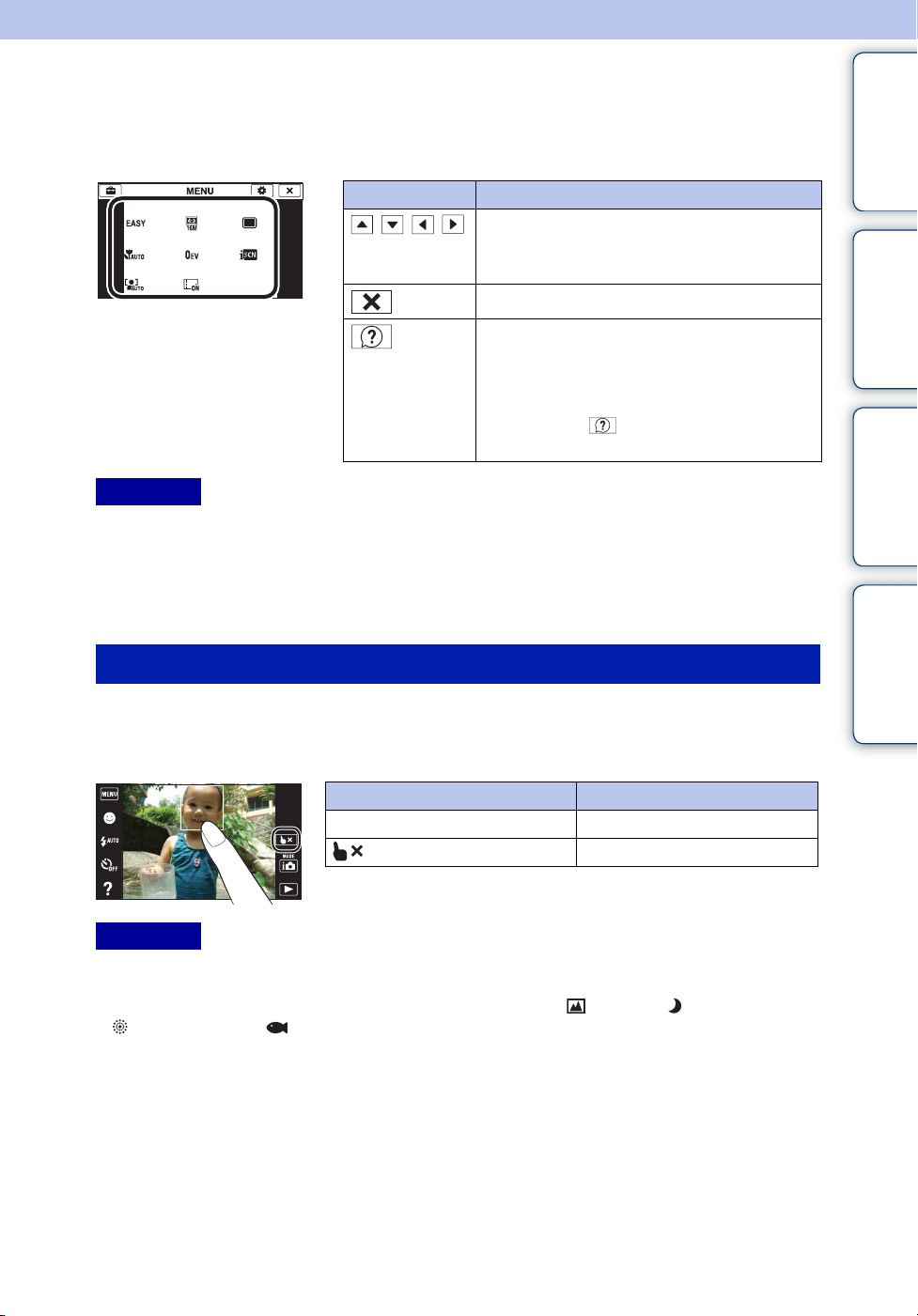
Používání dotykového panelu
Fotoaparát umožňuje provádět operace a nastavení dotykem na tlačítka nebo tažením
LCD displeje prstem.
Tlačítko Činnost
/// Zobrazí skryté položky tak, aby
položky, které chcete nastavit, byly
zobrazeny na obrazovce.
Vrátí se na předchozí obrazovku.
Zobrazí popis funkcí pro jednotlivá
nastavení na obrazovce výběru pro
MENU (snímání), režim nahrávání nebo
volby scény.
Dotkněte se t položky, jejichž
popis chcete vidět.
Poznámky
• Dotykový panel se ovládá jemným stisknutím prstu nebo přiloženým dotykovým perem. Silný
tlak nebo použití ostrého předmětu jiného než je přiložené dotykové pero může poškodit
dotykový panel.
• Pokud se při fotografování dotknete pravého horního rohu displeje, tlačítka a ikony na chvilku
zmizí. Tlačítka a ikony se objeví znovu, když prst z displeje sundáte.
Obsah
Vyhledávání
činnosti
Vyhledávání MENU/
nastavení
Rejstřík
Nastavení zaostření dotykem na obrazovku
Při dotyku na objekt na dotykovém panelu se zobrazí rámeček a stisknutím spouště napůl
se na rámeček zaostří. Pokud je v rámečku obličej, kromě zaostření se automaticky
optimalizuje i jas a odstín.
Tlačítko/způsob ovládání Činnost
Dotkněte se objektu Upraví ostření.
Zruší funkci.
Poznámky
• Tuto funkci nelze použít, pokud používáte digitální transfokaci, snímání s ostřením na blízké
objekty nebo ve snadném režimu.
• Tuto funkci nelze použít, když je ve volbě scény vybrán režim (Krajina), (Soumrak),
(Ohňostroj) nebo (Pod vodou) (pouze DSC-T110).
19
CZ
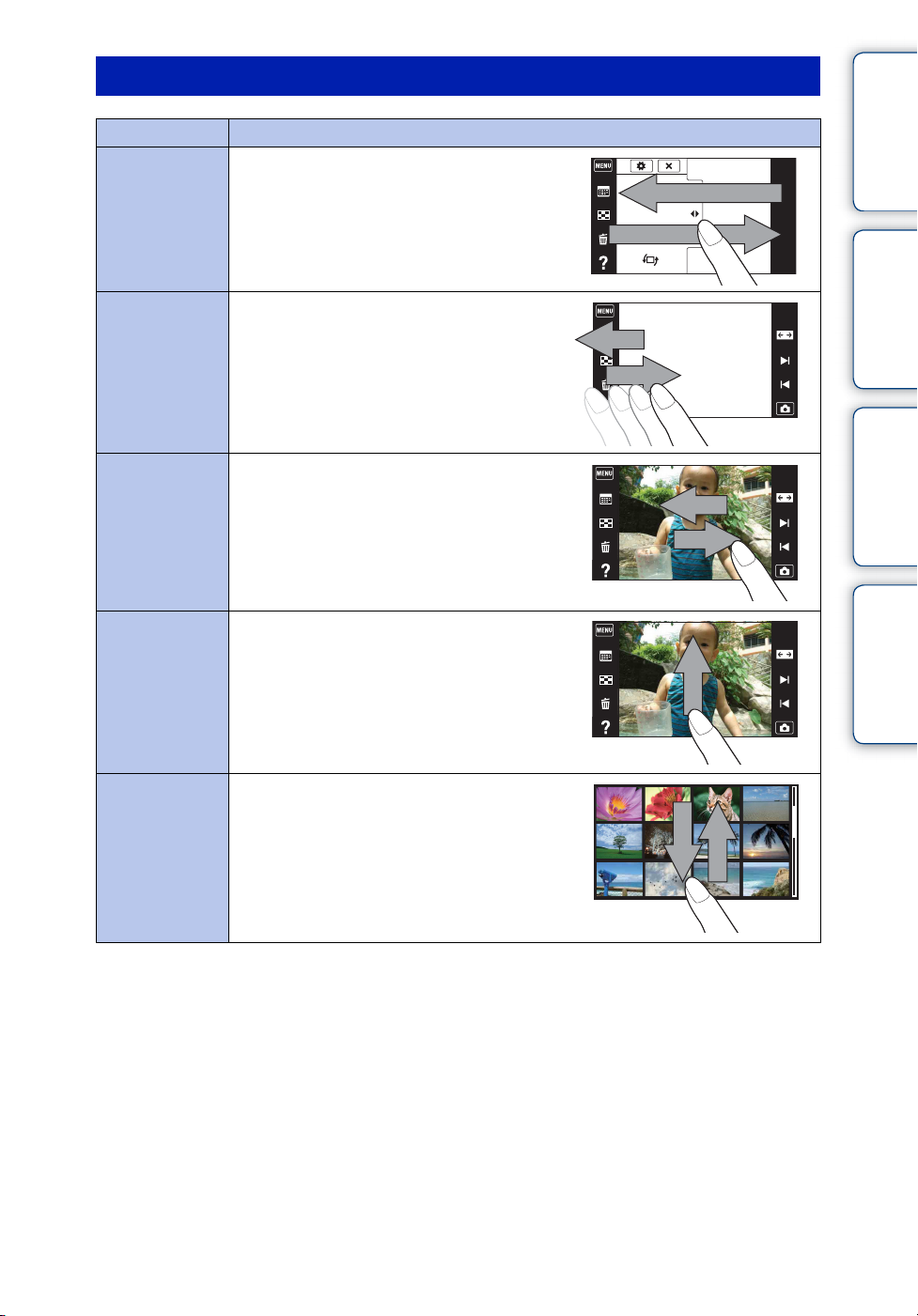
Ovládání fotoaparátu tažením LCD displeje
Činnost Způsob ovládání
Zobrazí/skryje
obrazovku
MENU
Dotkněte se levé strany LCD displeje
a táhněte doprava pro zobrazení
obrazovky MENU a doleva pro skrytí
obrazovky MENU.
Obsah
Vyhledávání
činnosti
Zobrazí nebo
skryje tlačítka
funkcí
Zobrazí
následující/
předchozí
snímek
Zobrazí
obrazovku
přehledu
snímků
Zobrazí
následující/
předchozí
stránku
vrežimu
přehledu
Dotkněte se levé strany LCD displeje
a tažením doleva skryjte tlačítka funkcí;
tažením zleva doprava tlačítka funkcí
zobrazíte.
Při přehrávání táhněte LCD displej
doprava nebo doleva. K plynulé změně
snímků táhněte doprava nebo doleva
a stále daný okraj tiskněte.
Táhněte LCD displej směrem nahoru.
Táhněte LCD displej směrem dolů nebo
nahoru.
Vyhledávání MENU/
nastavení
Rejstřík
20
CZ
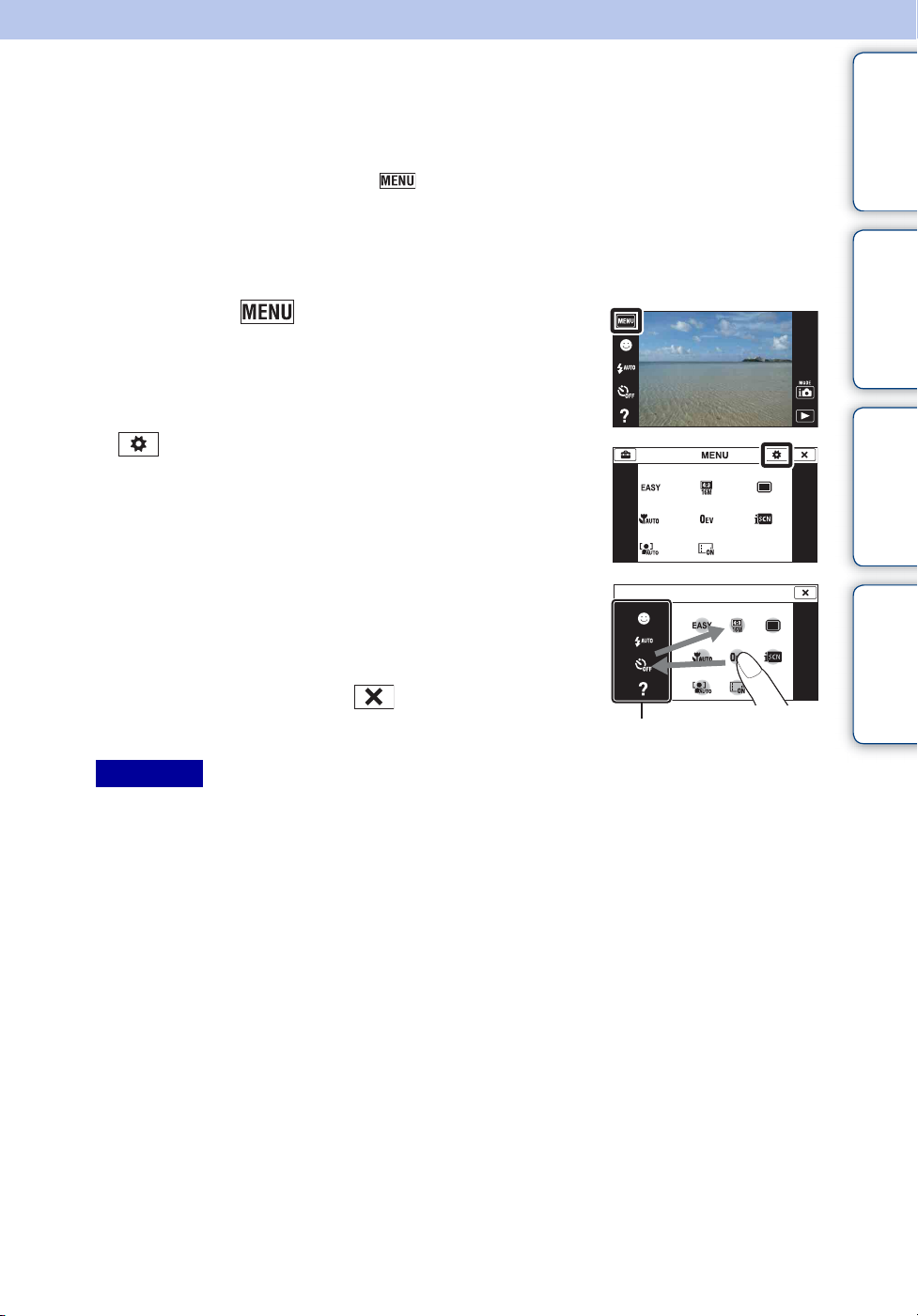
Uživatelské nastavení položek MENU
Během snímání/přehrávání se pod na LCD displeji objevují čtyři položky MENU.
Tato čtyři tlačítka lze nastavit, tedy zvolit požadované položky MENU i jejich rozložení
a umístit tak pohodlně často užívaná tlačítka.
Tato tlačítka mohou být nastavena a nastavení uložena pro každý režim záznamu během
snímání a pro vnitřní paměť a paměťovou kartu během přehrávání.
1 Dotykem na zobrazte obrazovku MENU.
Obsah
Vyhledávání
činnosti
Vyhledávání MENU/
2 (Uživatelské nastavení) t [OK]
3 Vyberte ikonu MENU a přetáhněte ji na
požadovanou pozici v levé části LCD displeje.
Ikona MENU v oblasti uživatelského nastavení je
nahrazena.
4 Pro zrušení se dotkněte .
Poznámka
• Ikonu MENU nelze uživatelsky nastavit ve snadném režimu.
nastavení
Uživatelské nastavení
Rejstřík
Oblast uživatelského nastavení
Pokračování r
21
CZ
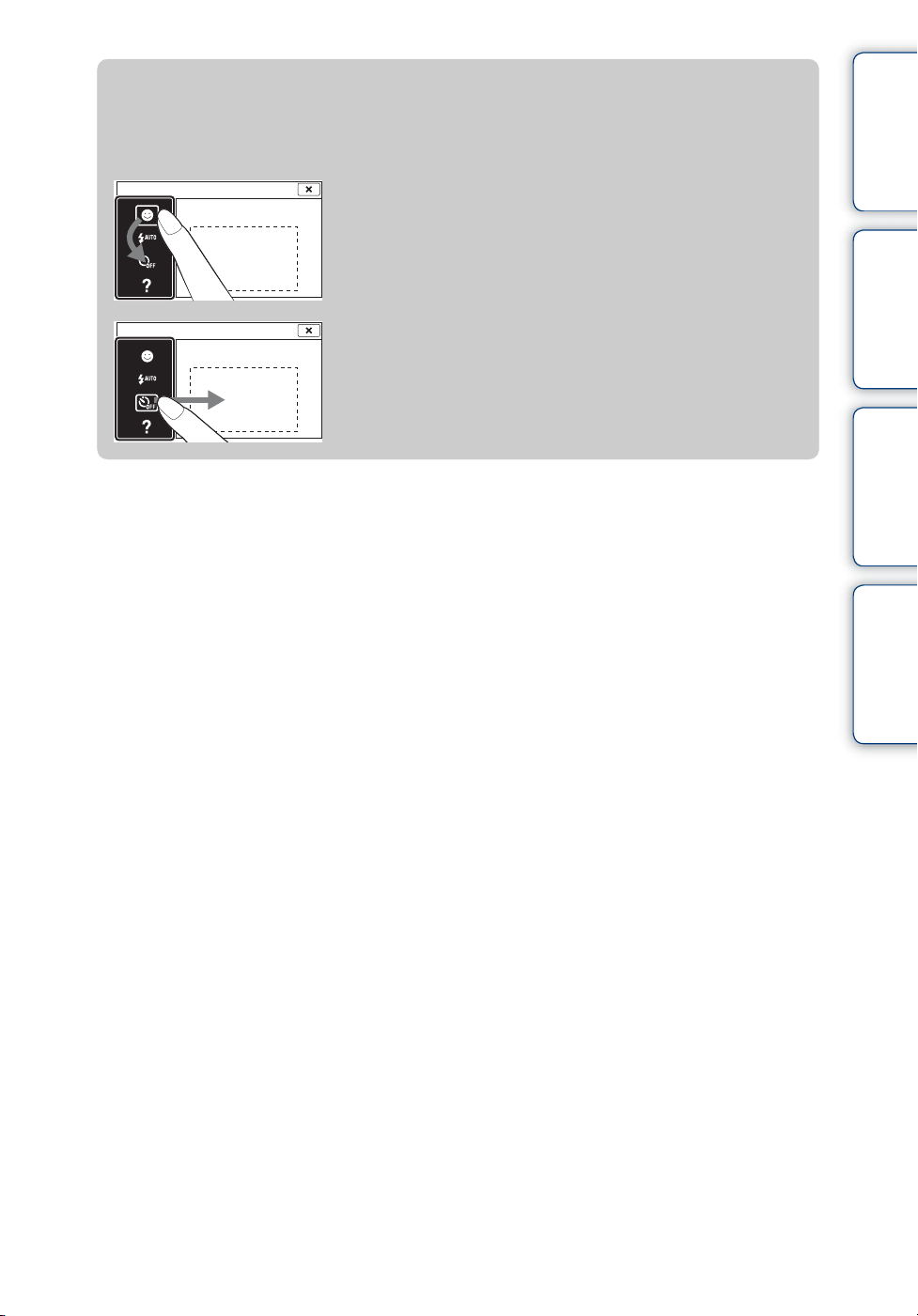
zVyužití uživatelského nastavení
Nejenže můžete vyměnit ikony MENU, ale můžete rovněž vyměnit ikony MENU
uvnitř oblasti uživatelského nastavení a omezit počet ikon MENU.
Obsah
Uživatelské nastavení
Uživatelské nastavení
Výměna ikon MENU uvnitř oblasti uživatelského
nastavení
Při dotyku na ikonu MENU uvnitř oblasti
uživatelského nastavení ji přesuňte na požadované
místo.
Omezení počtu ikon v oblasti uživatelského
nastavení
Při dotyku na ikonu MENU uvnitř oblasti
uživatelského nastavení ji přesuňte do oblasti vpravo.
Vyhledávání
činnosti
Vyhledávání MENU/
nastavení
Rejstřík
22
CZ
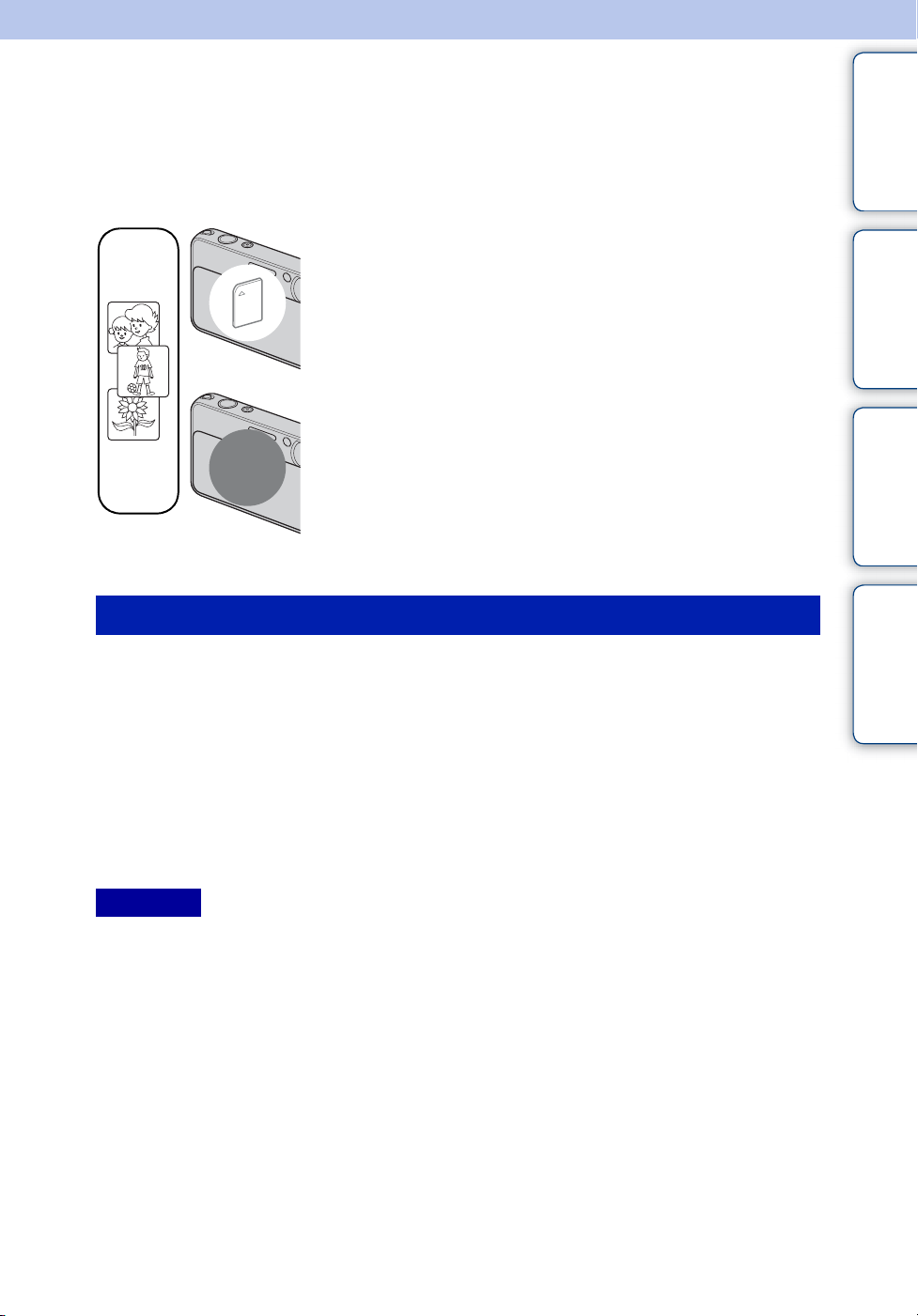
Používání vnitřní paměti
Fotoaparát má přibližně 23 MB vnitřní paměti. Tuto paměť nelze vyjmout. I když není do
fotoaparátu vložena paměťová karta, je možné zaznamenávat snímky do vnitřní paměti
přístroje.
Jestliže je vložena paměťová karta
[Nahrávání]: Snímky jsou nahrávány na paměťovou kartu.
[Přehrávání]: Jsou přehrávány snímky uložené na
B
B
Vnitřní
paměť
paměťové kartě.
[Nabídka, nastavení, atd.]: Se snímky na paměťové kartě
lze provádět různé funkce.
Jestliže není vložena paměťová karta
[Nahrávání]: Snímky se nahrávají pomocí vnitřní paměti.
• Do vnitřní paměti nelze nahrávat videoklipy, když je velikost
snímku videoklipu [1280×720(Lepší)] nebo
[1280×720(Standard)].
[Přehrávání]: Snímky uložené ve vnitřní paměti se
přehrávají.
[Nabídka, nastavení, atd.]: Se snímky ve vnitřní paměti lze
provádět různé funkce.
Obsah
Vyhledávání
činnosti
Vyhledávání MENU/
nastavení
Obrazová data uložená ve vnitřní paměti
Doporučujeme, abyste kopírovali data (zálohovali) pomocí jednoho z následujících
způsobů.
Kopírování (zálohování) dat na pevný disk počítače
Proveďte postup uvedený na straně 135, aniž by byla do fotoaparátu vložena paměťová
karta.
Kopírování (zálohování) dat na paměťovou kartu
Připravte si paměťovou kartu s dostatečnou volnou kapacitou a pak proveďte postup
uvedený v části [Kopírovat] (str. 125).
Poznámky
• Obrazová data na paměťové kartě nelze importovat do vnitřní paměti.
• Vytvořením spojení USB mezi fotoaparátem a počítačem pomocí kabelu můžete importovat data
uložená ve vnitřní paměti do počítače. Data však nelze exportovat z počítače do vnitřní paměti.
Rejstřík
23
CZ
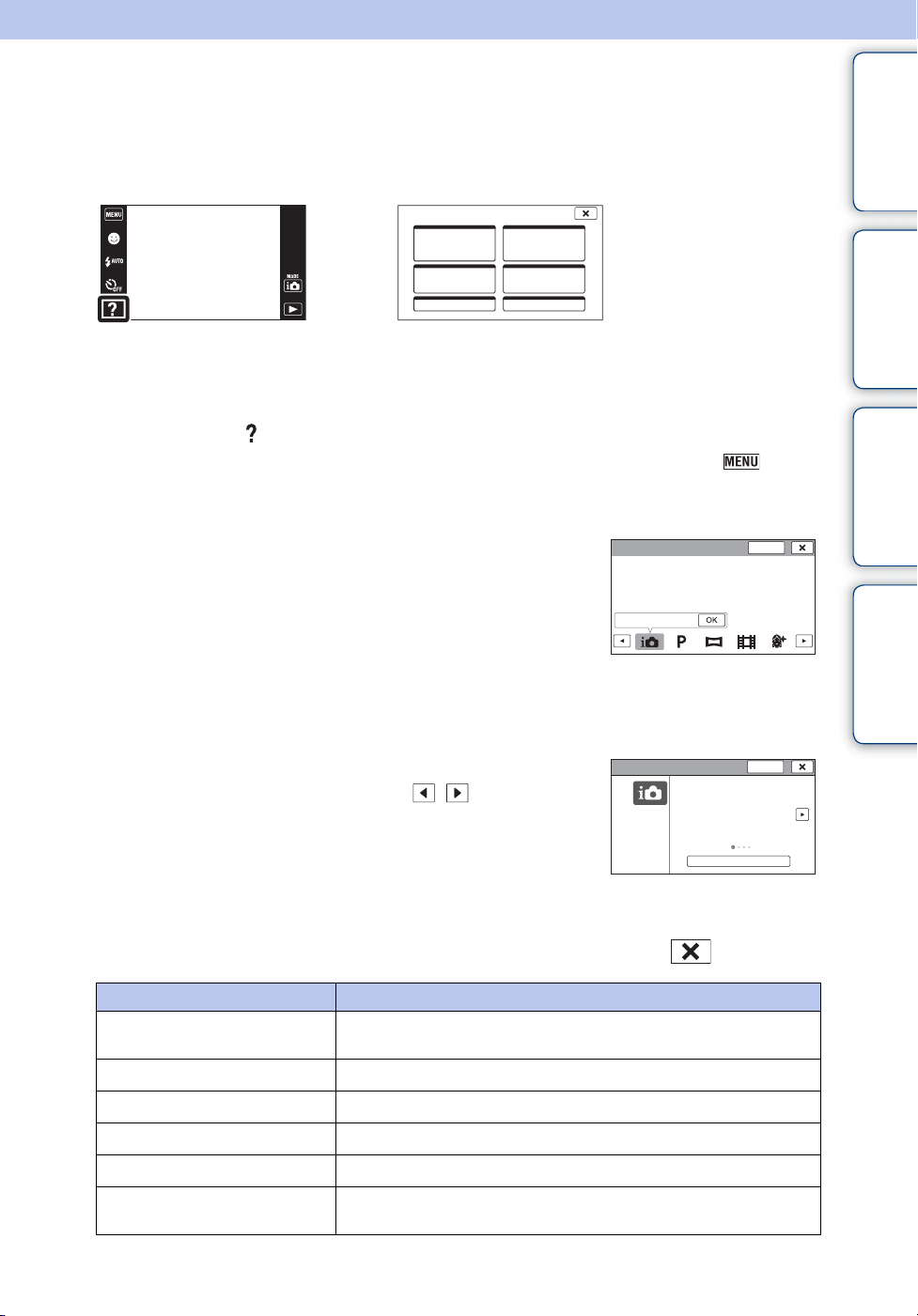
Nápověda k fotoaparátu
Tento fotoaparát obsahuje vestavěnou nápovědu k funkcím. Díky tomu můžete podle
potřeby vyhledávat funkce fotoaparátu.
Po přečtení nápovědy můžete vybranou funkci použít.
Nápověda k fotoaparátu
Prův. fotograf./
prohlíž.
Řešení
problémů
Klíčové slovo
Zobrazí se návod k použití; fotoaparát můžete ovládat podle
instrukcí na obrazovce.
1 Klepněte na (Nápověda k fotoaparátu).
Pokud nejsou tlačítka zobrazena na levé straně displeje LCD, dotkněte se .
2 Zvolte metodu vyhledávání.
Toto je popsáno v Prův. fotograf./prohlíž..
3 Vyberte požadovaný režim.
Zobrazí se funkce dostupné ve vybraném režimu.
Průvodce
ikonami
Průvodce
objektivem
Historie
Prův. fotograf./prohlíž.
Inteligentní autoInteligentní auto
Fotoaparát automatickyFotoaparát automaticky
detekuje scénu a snímádetekuje scénu a snímá
s automatickými nastavenímis automatickými nastaveními
Viz podrobnosti
ZpětZpět
Obsah
Vyhledávání
činnosti
Vyhledávání MENU/
nastavení
Rejstřík
4 Vyberte požadovanou funkci.
Zobrazí se návod k použití pro vybranou funkci.
5 Zobrazení z přehledu na provoz nebo
podrobnosti přepnete pomocí / .
• Návod k použití a podrobnosti se nemusí u některých
vybraných funkcí zobrazit.
• Zvolíte-li možnost [Použít tuto funkci], fotoaparát se
automaticky přepne do vybraného režimu.
Fotograf. Inteligentní auto
Umožňuje pořizování
statických snímků
s automatickým
nastavením podle
tváře/situace.
Ikona na obrazovce
Zpět
Použít tuto funkci
6 Dokument Nápověda k fotoaparátu zavřete klepnutím na .
Metoda vyhledávání Popis
Prův. fotograf./prohlíž. Vyhledávání různých ovládacích funkcí v režimu fotografování/
prohlížení.
Průvodce ikonami Vyhledávání funkcí a významu zobrazených ikon.
Řešení problémů Vyhledávání běžných problémů a jejich odstranění.
Průvodce objektivem Vyhledávání funkcí podle vašich potřeb.
Klíčové slovo Vyhledávání funkcí podle klíčových slov.
Historie Zobrazení posledních 10 položek zobrazených v dokumentu
Nápověda k fotoaparátu.
Pokračování r
24
CZ
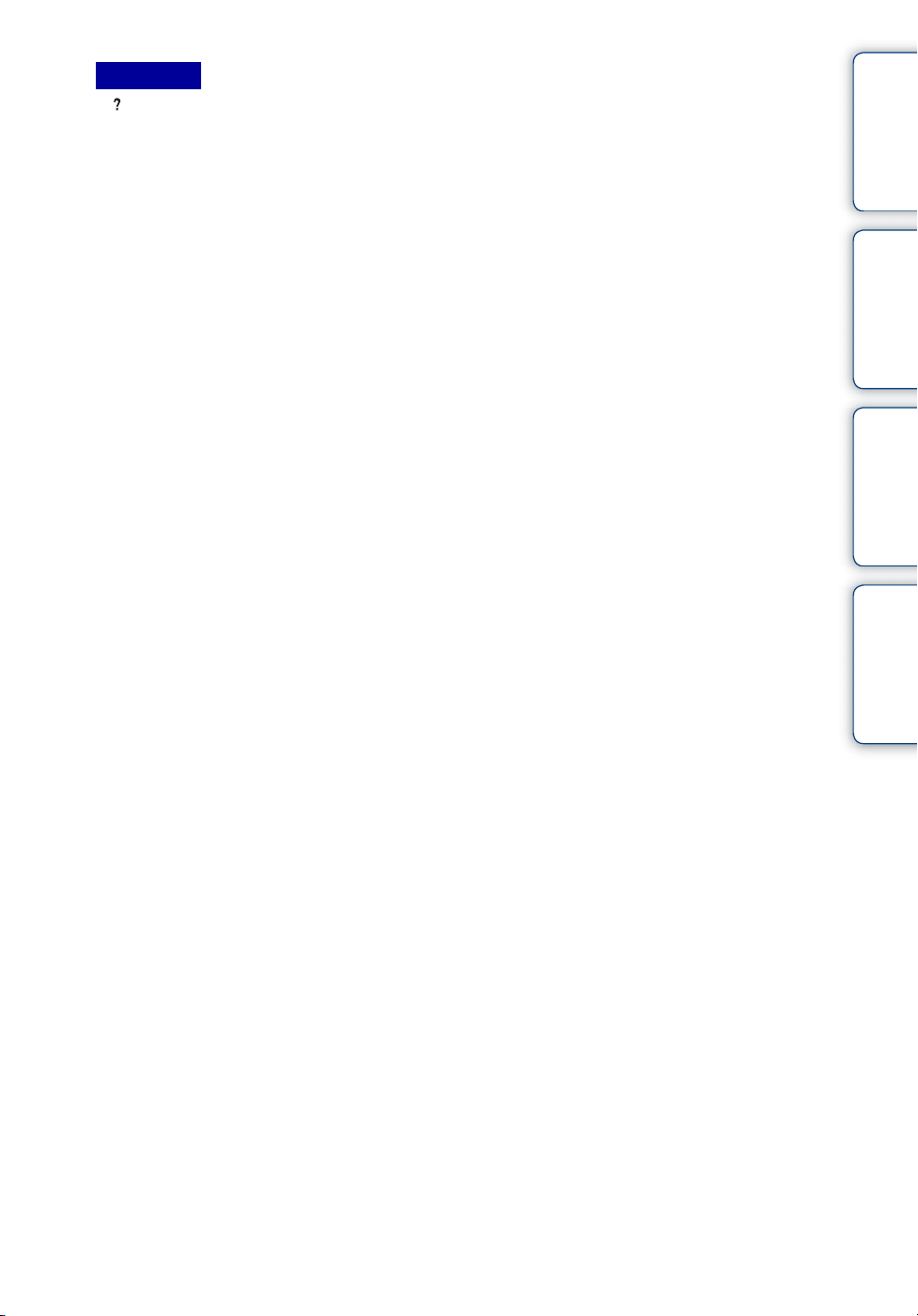
Poznámky
• (Nápověda k fotoaparátu) není dostupná v těchto situacích:
– V režimu Snadný režim
– Je-li [Podvodní pouzdro] nastaveno na [Zap.] (pouze DSC-T110)
• [Použít tuto funkci] nemusí být k dispozici v závislosti na vybraných funkcích.
Obsah
Vyhledávání
činnosti
Vyhledávání MENU/
nastavení
Rejstřík
25
CZ
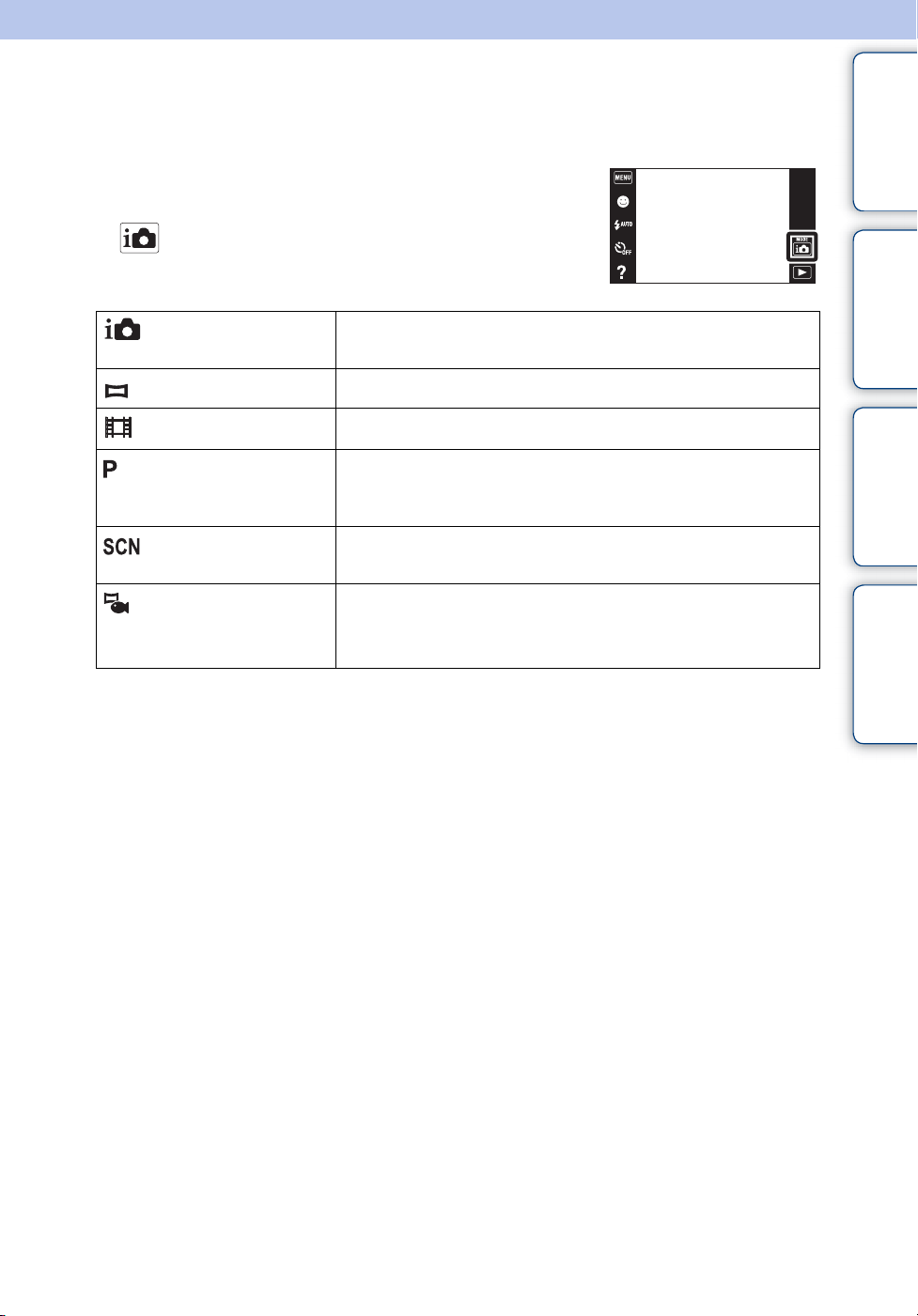
Nahr. režim
Na základě podmínek a účelu snímání můžete zvolit režim snímání.
1 Sesunutím krytu objektivu přepněte do režimu
snímání.
Obsah
2 (Nahr. režim) t požadovaný režim
(Inteligentní auto)
(Plynulé panoráma)
(Režim videa)
(Automat.program)
(Volba scény)
(Plynulé panoráma
pod vodou) (pouze
DSC-T110)
Umožňuje snímat fotografie s automaticky upraveným
nastavením.
Umožňuje vytvořit panoramatický snímek složený z více záběrů.
Umožňuje nahrávat videoklipy.
Umožňuje fotografovat s expozicí nastavenou automaticky
(rychlost závěrky a hodnota clony). Můžete také pomocí menu
volit různá nastavení.
Umožňuje fotografovat s předem nastaveným nastavením podle
scény.
Umožňuje snímat panoramatické snímky pod vodou.
[Plynulé panoráma pod vodou] je k dispozici, když je [Podvodní
pouzdro] nastaveno na [Zap.].
Vyhledávání
činnosti
Vyhledávání MENU/
nastavení
Rejstřík
26
CZ
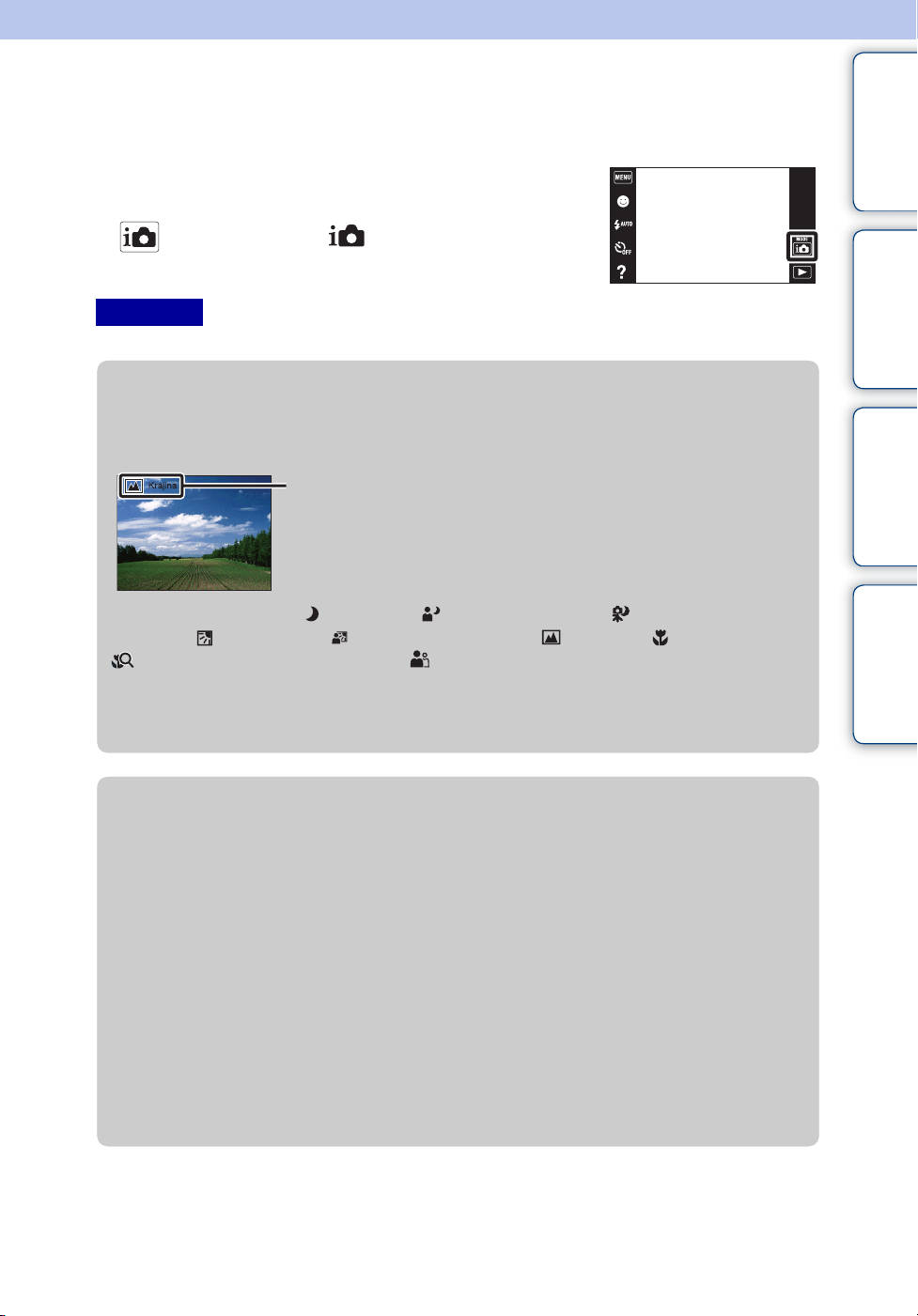
Inteligentní auto
Umožňuje pořizovat snímky s automaticky upraveným nastavením.
1 Sesunutím krytu objektivu přepněte do režimu
snímání.
Obsah
2 (Nahr. režim) t (Inteligentní auto)
3 Stisknutím tlačítka spouště pořiďte snímek.
Poznámka
• [Blesk] je nastaven na [Auto] nebo [Vypnout].
zRozpoznání scény
Rozpoznání scény pracuje v režimu Inteligentní automatické nastavení. Tato funkce
umožňuje fotoaparátu automaticky rozpoznávat podmínky snímání a pořídit snímek.
Ikona rozpoznání scény a průvodce
Fotoaparát rozpoznává (Soumrak), (Portrét za soumr.), (Soumrak se
stativem), (Protisvětlo), (Portrét v protisvětle), (Krajina), (Makro),
(Ostření na blízké objekty) nebo (Portrét), a když je scéna rozpoznána,
zobrazí na displeji příslušnou ikonu a průvodce.
Podrobnosti viz str. 65.
Vyhledávání
činnosti
Vyhledávání MENU/
nastavení
Rejstřík
zJestliže pořizujete statický snímek objektu, u kterého je
zaostření obtížné
• Nejkratší vzdálenost pro snímání je asi 8 cm (1 cm v režimu Inteligentní automatické
nastavení nebo ve snadném režimu) (na straně W) a 50 cm (na straně T) (od objektivu).
Pokud fotografujete objekty bližší, použijte režim ostření na blízké objekty.
• Když fotoaparát nedokáže zaostřit na objekt automaticky, začne indikátor uzamčení
expozice/zaostření (zámku AE/AF) pomalu blikat a neozve se pípnutí. Buď změňte
kompozici snímku, nebo nastavení zaostření (str. 62).
• Ostření může být obtížné v následujících situacích:
– Je tma a objekt je daleko.
– Kontrast mezi objektem a pozadím je malý.
– Objekt je za sklem.
– Objekt se příliš rychle pohybuje.
– Povrch odráží světlo nebo je lesklý.
– Objekt je v protisvětle nebo světlo bliká.
27
CZ
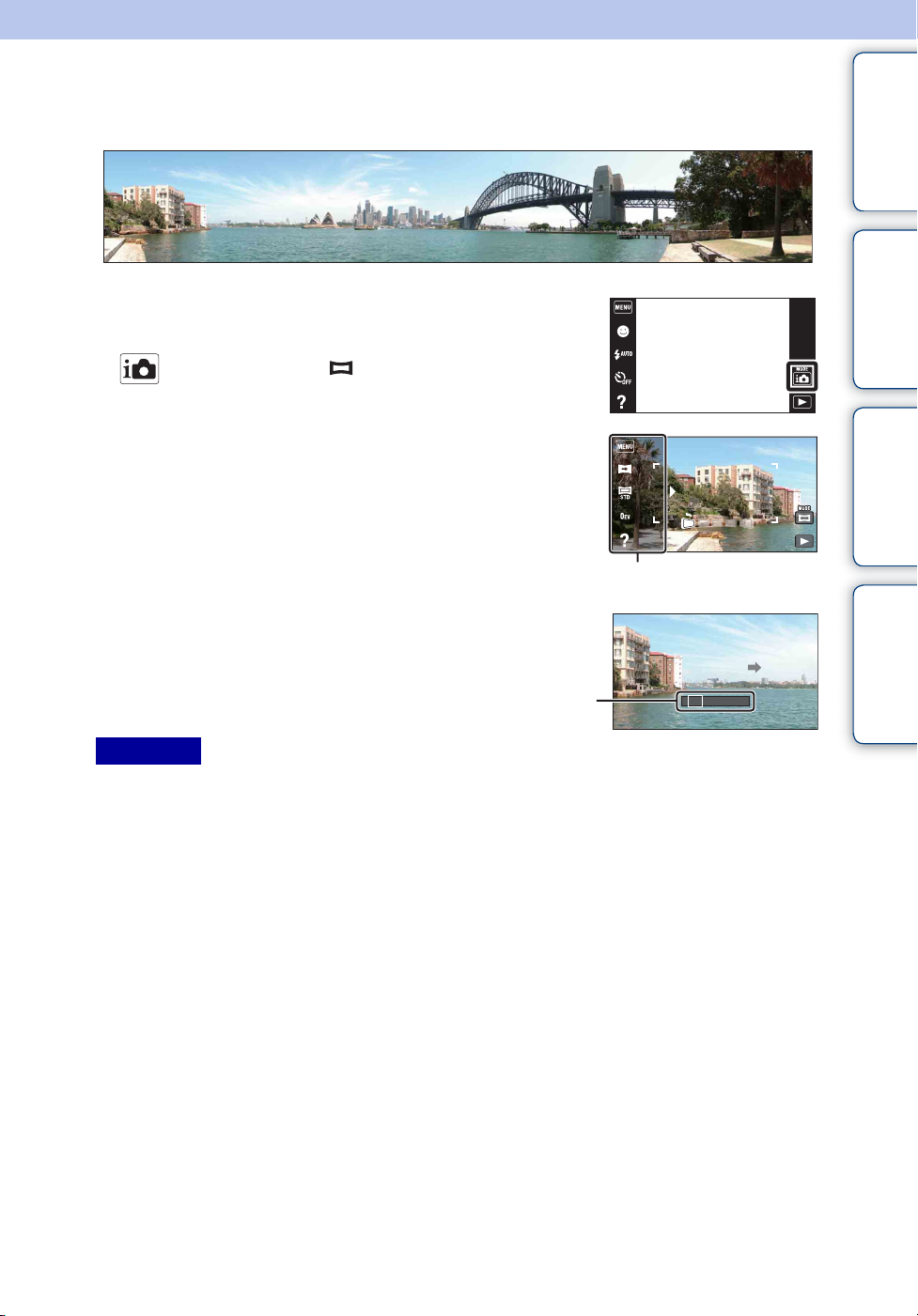
Plynulé panoráma
Umožňuje vytvářet panoramatické snímky složené z několika snímků.
1 Sesunutím krytu objektivu přepněte do režimu
snímání.
2 (Nahr. režim) t (Plynulé panoráma)
3 Srovnejte fotoaparát s okrajem objektu, který
chcete fotografovat, a stiskněte tlačítko spouště.
Tato část nebude
zaznamenána
4 Pohybujte fotoaparátem směrem ke
konci informačního proužku podle
indikace na LCD displeji.
Informační
proužek
Poznámky
• Pokud nemůžete fotoaparátem zabrat celý objekt v daném čase, objeví se na složeném snímku
šedá oblast. Pokud k tomu dojde, pohybujte fotoaparátem rychleji, aby se nahrál celý
panoramatický snímek.
• Protože dochází ke spojení několika snímků, spojená oblast nebude nahrána plynule.
• Za špatných světelných podmínek mohou být panoramatické snímky rozmazané nebo se snímání
vůbec nepodaří.
• V blikajícím světle – například při světle zářivek – nebude jas a barva složeného snímku pořád
stejná.
• Pokud se jas, barva a zaostření celého úhlu panoramatického snímání a uzamčeného úhlu AE/
AF výrazně liší, snímání nebude úspěšné. Pokud se tak stane, změňte uzamčený úhel AE/AF
a znovu pořiďte snímek.
• Plynulé panoráma není vhodné pro následující situace:
– Objekty se pohybují
– Objekty jsou příliš blízko fotoaparátu
– Snímky mají malý kontrast, například obloha, písečná pláž nebo trávník
– Snímky se neustále proměňují, například vlny nebo vodopád
• Panoramatické snímky nelze vytvářet v následujících podmínkách:
– Pohybujete fotoaparátem příliš rychle nebo příliš pomalu.
– Fotoaparát se příliš třese.
Obsah
Vyhledávání
činnosti
Vyhledávání MENU/
nastavení
Rejstřík
Pokračování r
28
CZ
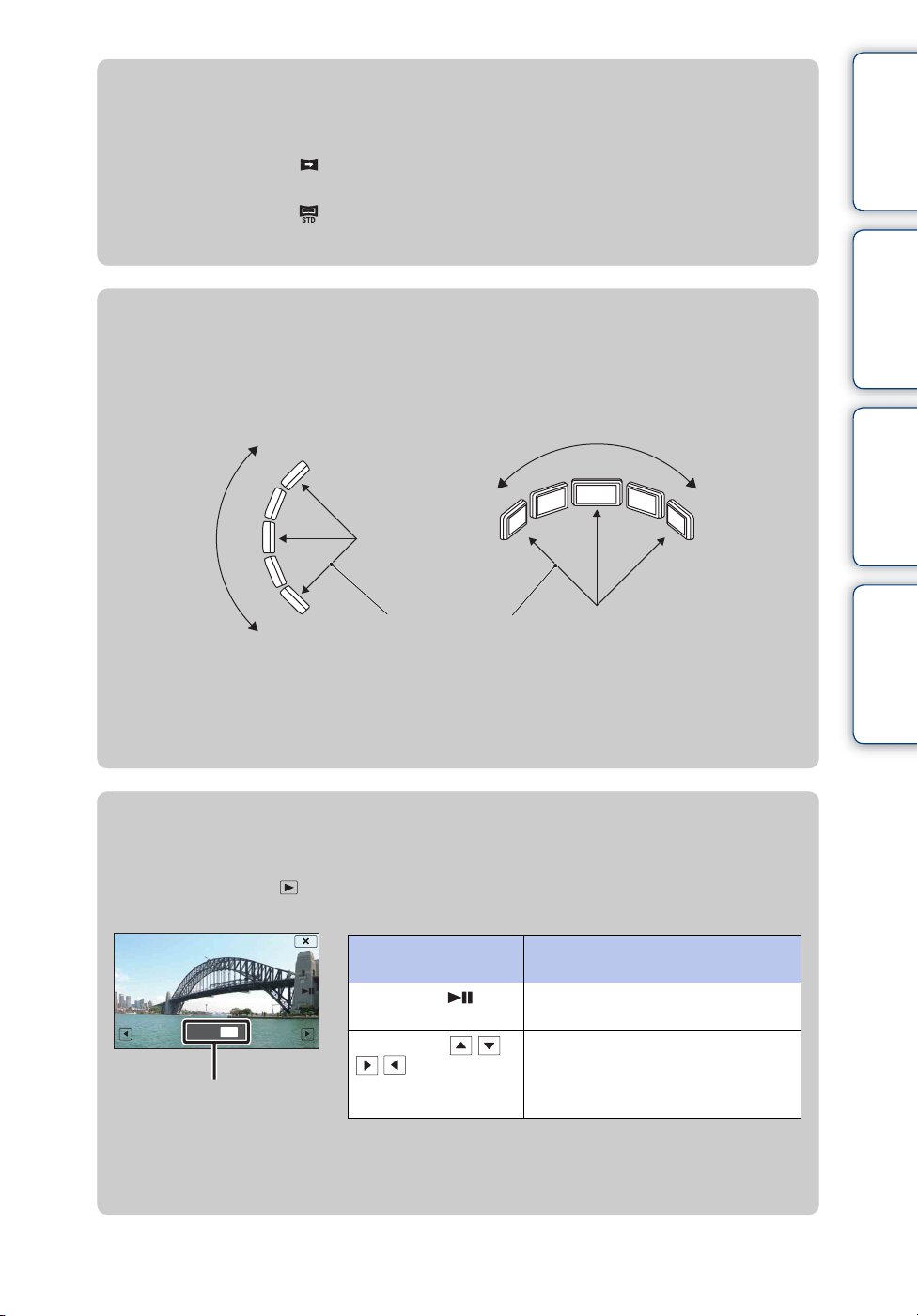
zZměna směru snímání nebo velikosti snímku
u panoramatického snímku
Směr snímání: (Směr snímání) t [Doprava], [Doleva], [Nahoru] nebo
[Dolů]
Velikost snímku
panorámatu:
(Velik. snímku) t [Standardní] nebo [Širokoúhlé]
zRady pro snímání panoramatického snímku
Fotoaparátem pohybujte v oblouku konstantní rychlostí ve směru ukázaném na LCD
displeji. Pro panoramatické snímky jsou objekty v klidu vhodnější než pohybující se
objekty.
Vodorovný směrSvislý směr
Obsah
Vyhledávání
činnosti
Vyhledávání MENU/
nastavení
Co nejkratší poloměr oblouku
• Nejprve stiskněte tlačítko spouště napůl, abyste uzamkli ostření, expozici a vyvážení bílé.
Pak stiskněte tlačítko spouště nadoraz a fotoaparátem pohybujte nebo jej naklánějte.
• Pokud je výseč s velmi rozmanitými tvary nebo scenérií nahuštěna kolem okraje snímku,
nemusí se kompozice snímku podařit. V takovém případě upravte kompozici v rámečku tak,
aby tato výseč byla ve středu snímku, a pak pořiďte snímek znovu.
zRolování zobrazenými panoramatickými snímky
V okamžiku, kdy jsou panoramatické snímky zobrazeny, jimi můžete rolovat
dotykem na tlačítko . Dotknutím se LCD displeje během přehrávání zobrazíte
tlačítka funkcí.
Tlačítko funkce/
způsob ovládání
Dotkněte se nebo
LCD displeje
Dotkněte se / /
/ nebo táhněte
Ukazuje zobrazenou oblast
celého panoramatického snímku
• Panoramatické snímky lze přehrávat i pomocí přiložené aplikace „PMB“ (str. 133).
• Při přehrávání panoramatických snímků zaznamenaných jiným fotoaparátem nemusí
správně fungovat rolování.
nahoru/dolů/doprava/
doleva
Činnost
Přehrávání nebo přerušení
přehrávání rolujících snímků
Roluje snímky
Rejstřík
29
CZ
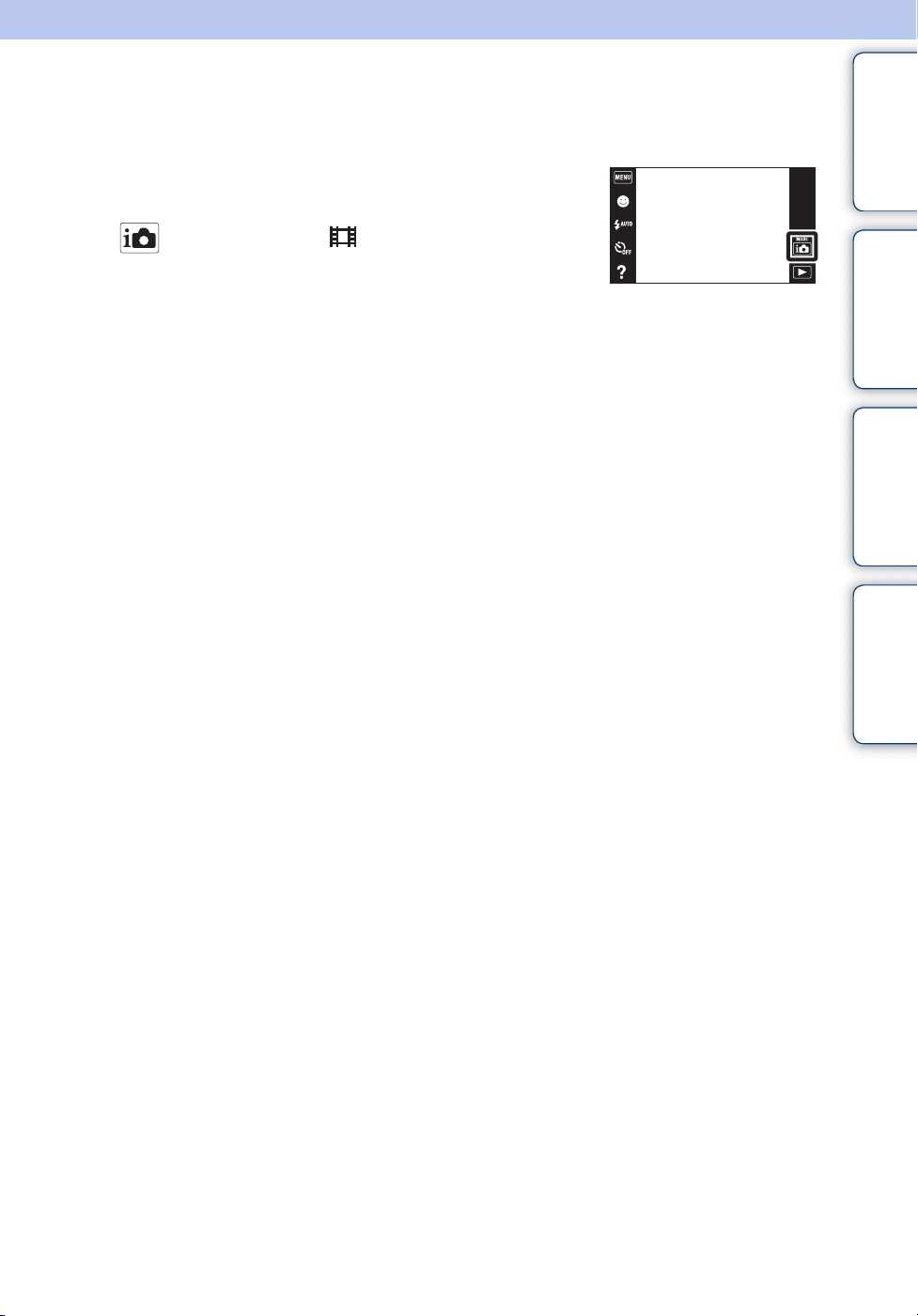
Režim videa
Umožňuje nahrávat videoklipy.
1 Sesunutím krytu objektivu přepněte do režimu
snímání.
Obsah
2 (Nahr. režim) t (Režim videa)
3 Stiskněte tlačítko spouště.
4 Pokud chcete ukončit snímání, stiskněte znovu
tlačítko spouště.
Vyhledávání
činnosti
Vyhledávání MENU/
nastavení
Rejstřík
30
CZ
